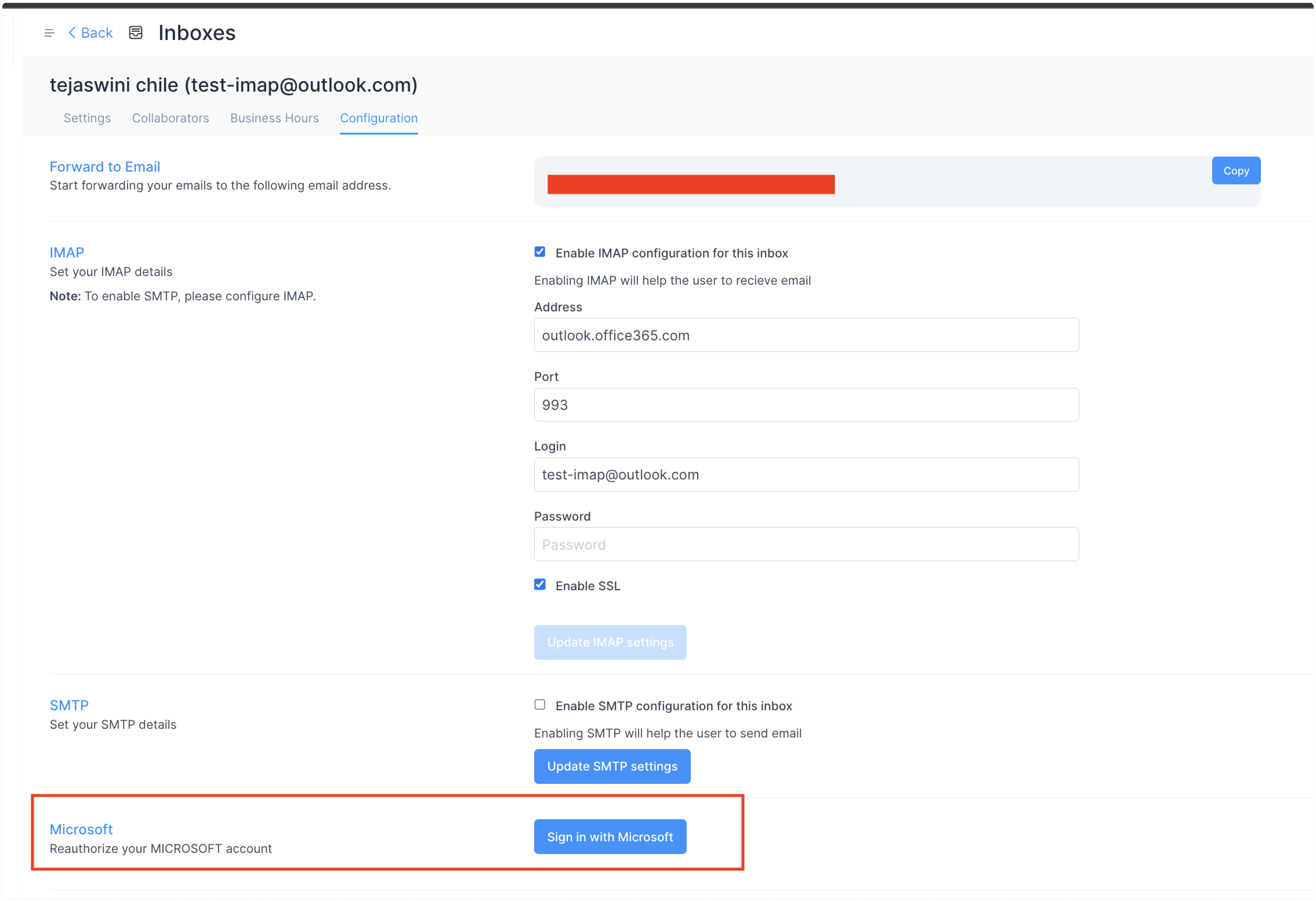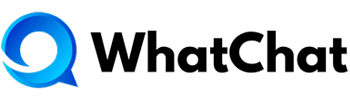Este documento está dividido en tres partes:
- Crear una bandeja de entrada de correo electrónico
- Configuraciones para usuarios de Gmail
- Crear una bandeja de entrada de correo de Microsoft
No dudes en saltar a cualquier sección. ¡Empecemos!
¿Cómo crear una bandeja de entrada de correo electrónico en WhatChat? #
Paso 1. Abre tu panel de control de WhatChat. Ve a Configuración → Bandejas de entrada → Agregar Bandeja de entrada.
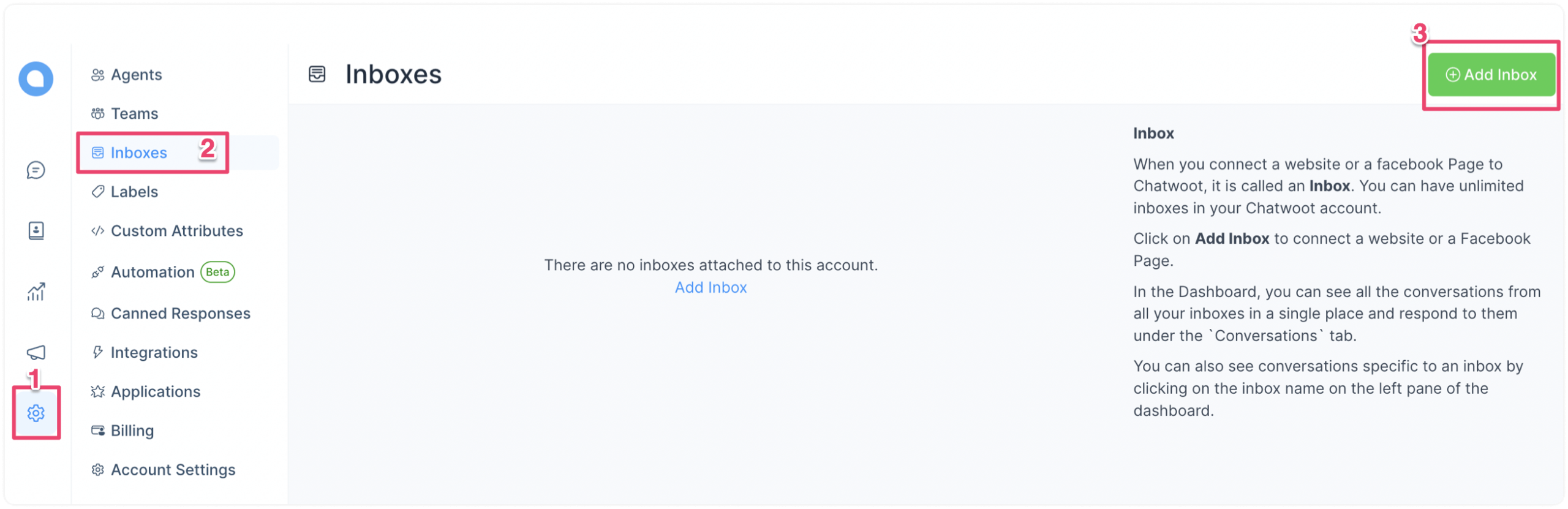
Paso 2. Haz clic en el ícono de «Correo».
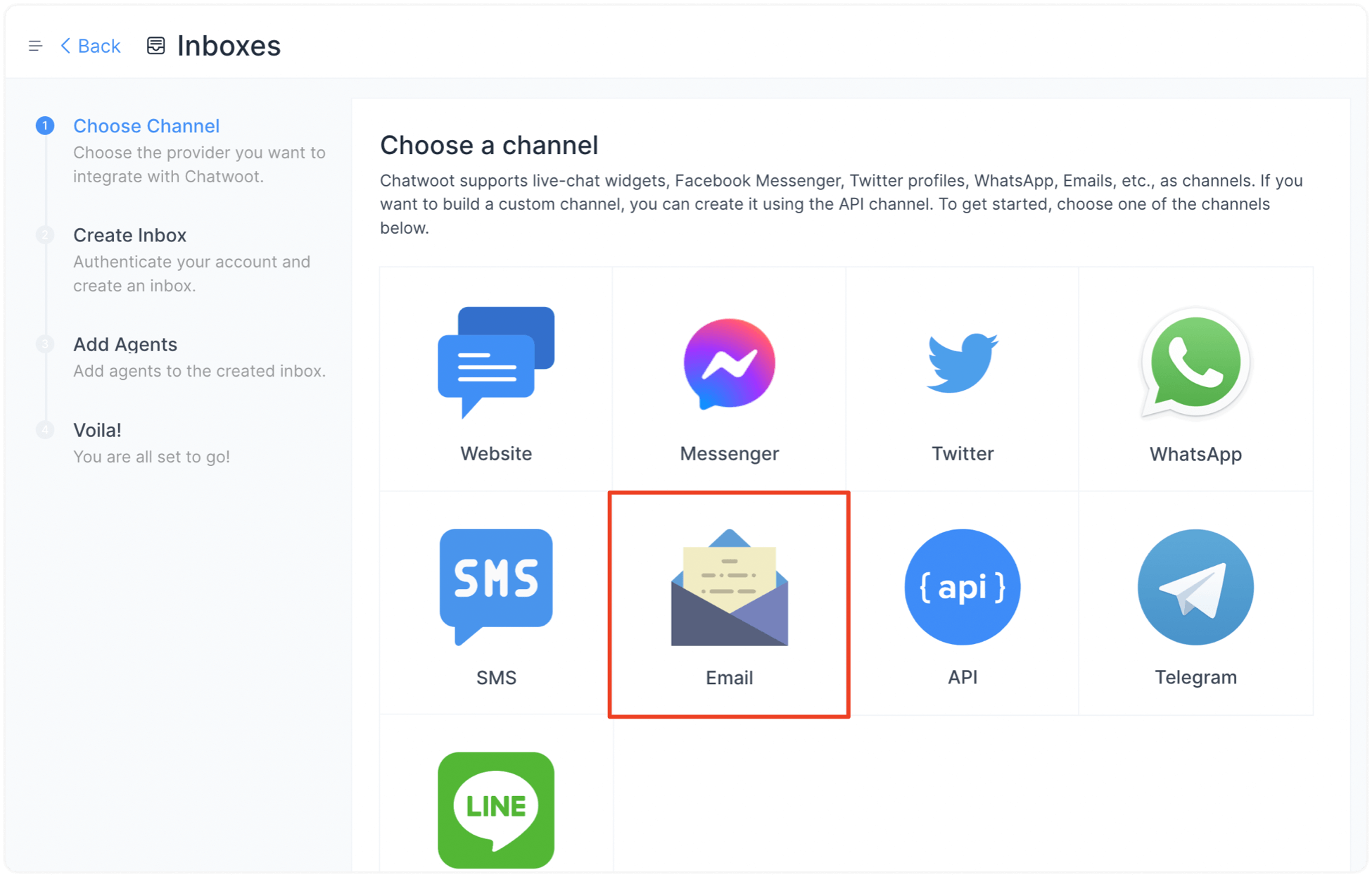
Paso 3. Ingresa el nombre del canal (cómo te gustaría nombrar este canal) y tu correo electrónico de soporte, y haz clic en el botón «Crear Canal de Correo».
P.D. También verás una opción para seleccionar Microsoft como proveedor de correo. Si utilizas un correo de Outlook/Microsoft, desplázate a la sección «¿Cómo crear un canal de correo de Microsoft?» (última sección) en su lugar.
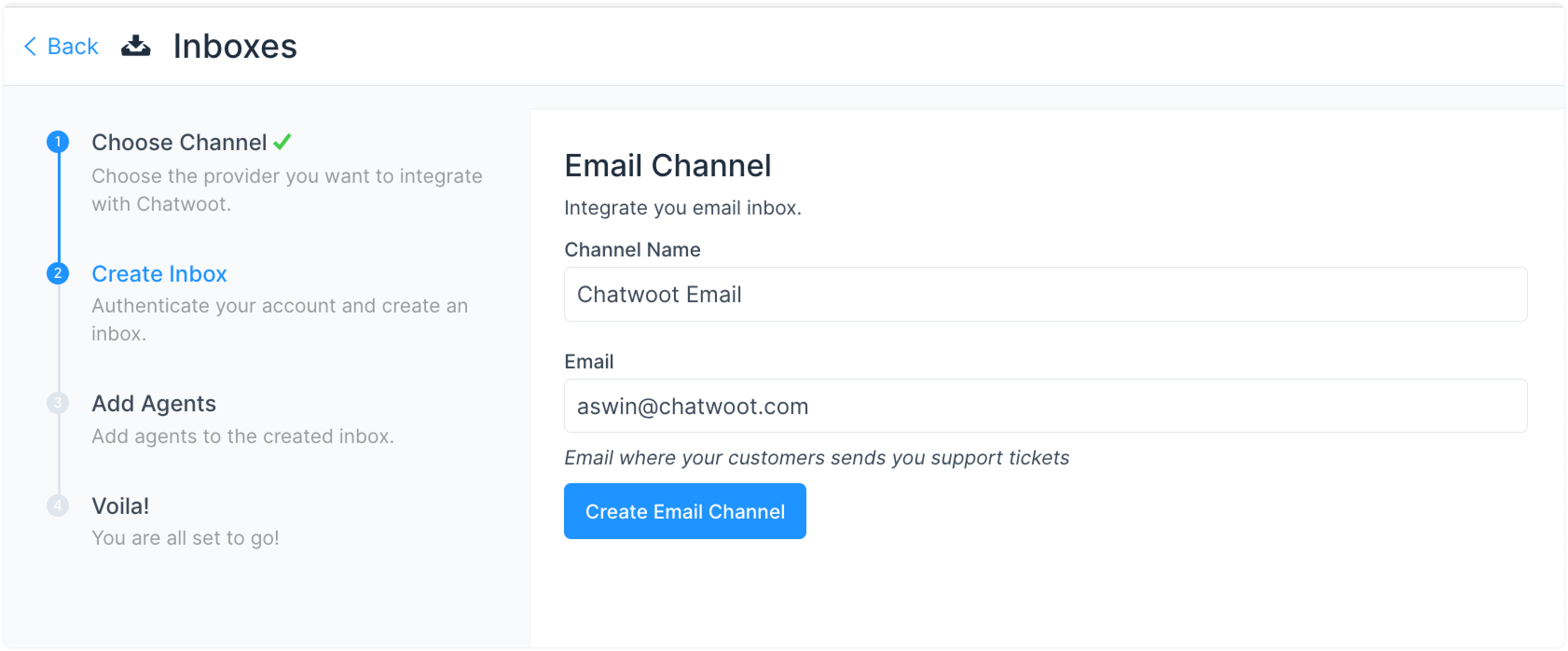
Paso 4. «Agrega agentes» a tu bandeja de entrada de correo electrónico.
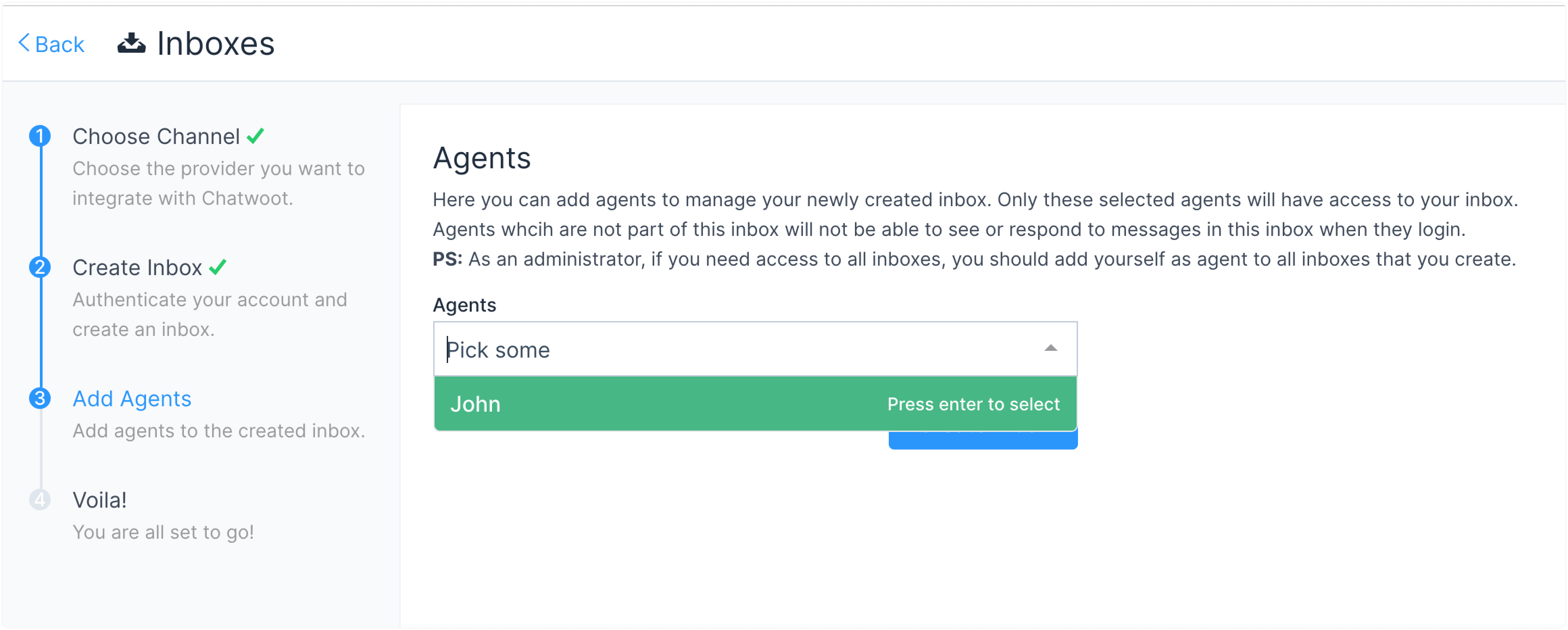
Has creado con éxito una bandeja de entrada de correo electrónico.
Paso 5. Configura los ajustes de tu correo electrónico. Ve a Configuración → Bandejas de entrada → Ajustes de Bandeja de entrada de Correo → Pestaña de Configuración.
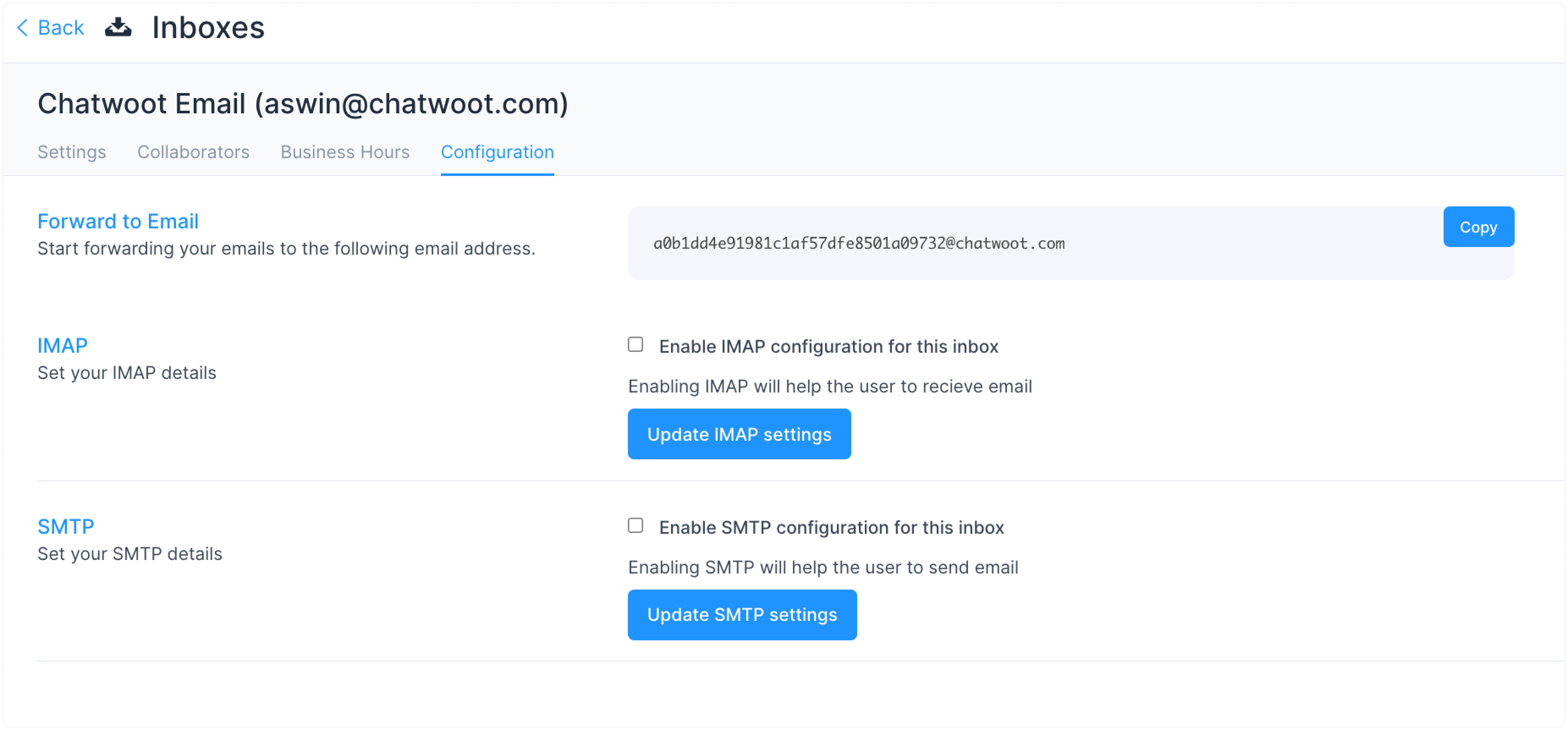
Aquí verás tres configuraciones principales:
- Reenviar a Correo
- Configurar IMAP
- Configurar SMTP
Las tres configuraciones se explican en las siguientes secciones.
¿Cómo reenviar correos a la bandeja de entrada de WhatChat? #
Paso 1. Copia la «Dirección de reenvío» desde la pestaña de Configuración bajo los ajustes de bandeja de entrada.
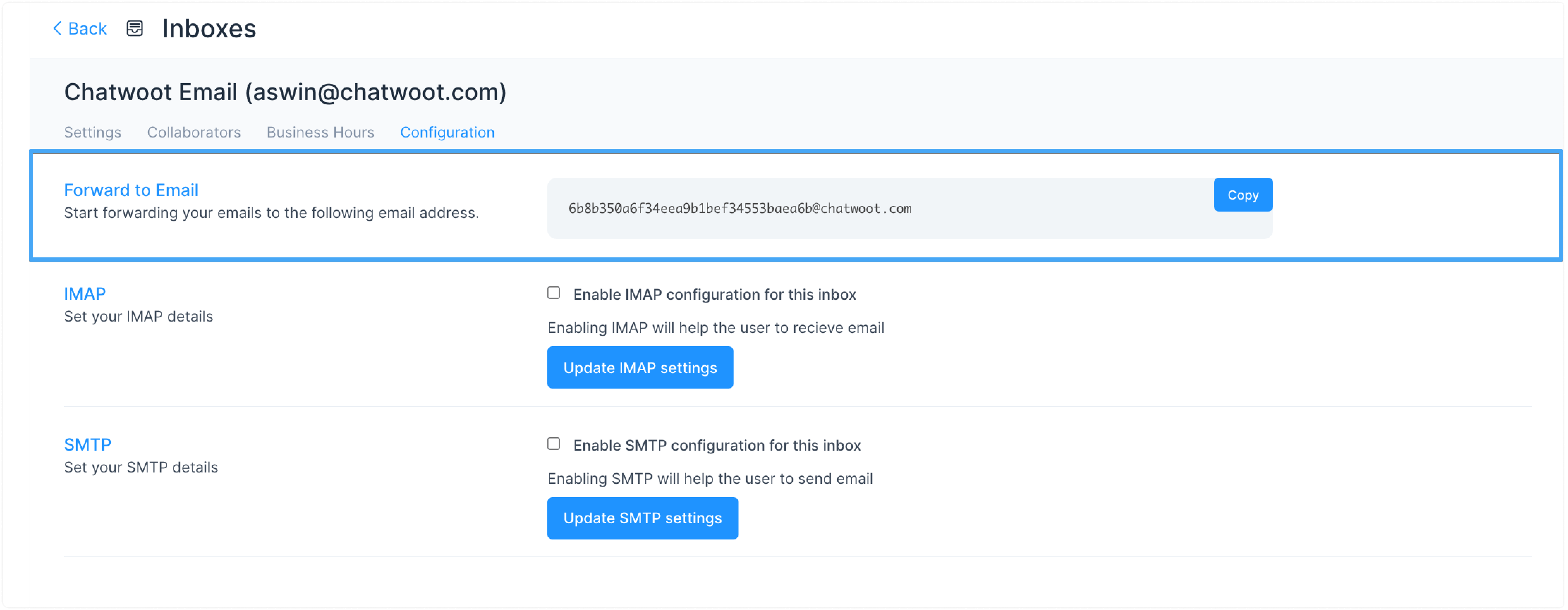
Paso 2. Configura la dirección de correo copiada como la dirección de reenvío en la bandeja de entrada de correo electrónico.
P.D. Consulta la sección de Gmail a continuación para aprender cómo agregar una dirección de reenvío en Gmail.
Paso 3. Envía un correo a la dirección de reenvío agregada y verifica la bandeja de entrada de correo en WhatChat para ver el nuevo correo.
¿Cómo configurar IMAP para el canal de correo? #
Si estás usando Gmail, desplázate hacia abajo a la sección de IMAP para Gmail a continuación.
Paso 1. Ve a Configuración → Bandejas de entrada → Ajustes de Bandeja de entrada de Correo → Pestaña de Configuración.
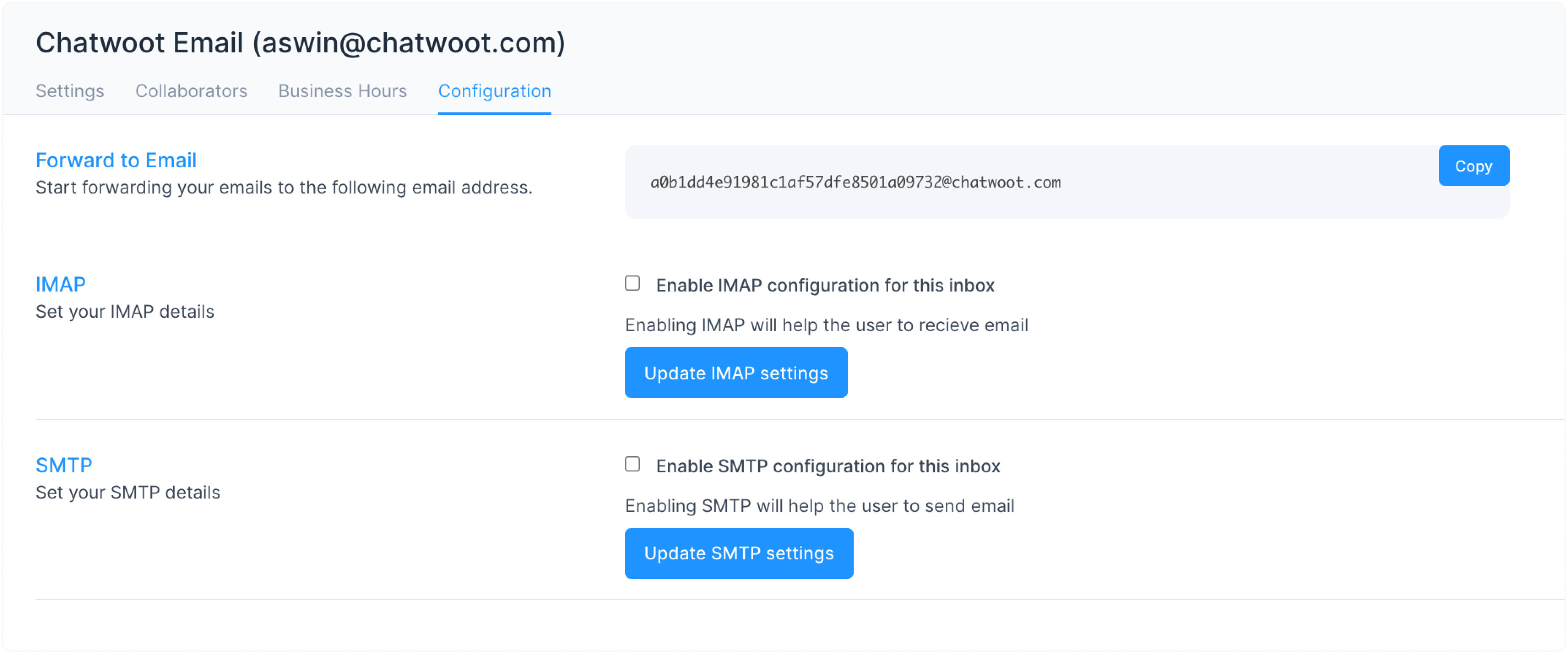
Paso 2. Marca la casilla Habilitar configuración IMAP para esta bandeja. Verás los campos requeridos a continuación.
- Dirección
- Puerto
- Correo electrónico
- Contraseña
P.D. Si usas un Gmail con verificación en dos pasos, desplázate hacia abajo a la sección «¿Cómo generar una contraseña de aplicación para Gmail?». Si utilizas una cuenta de Gmail regular, desplázate hacia abajo a la sección «¿Cómo permitir el acceso menos seguro a Gmail?».
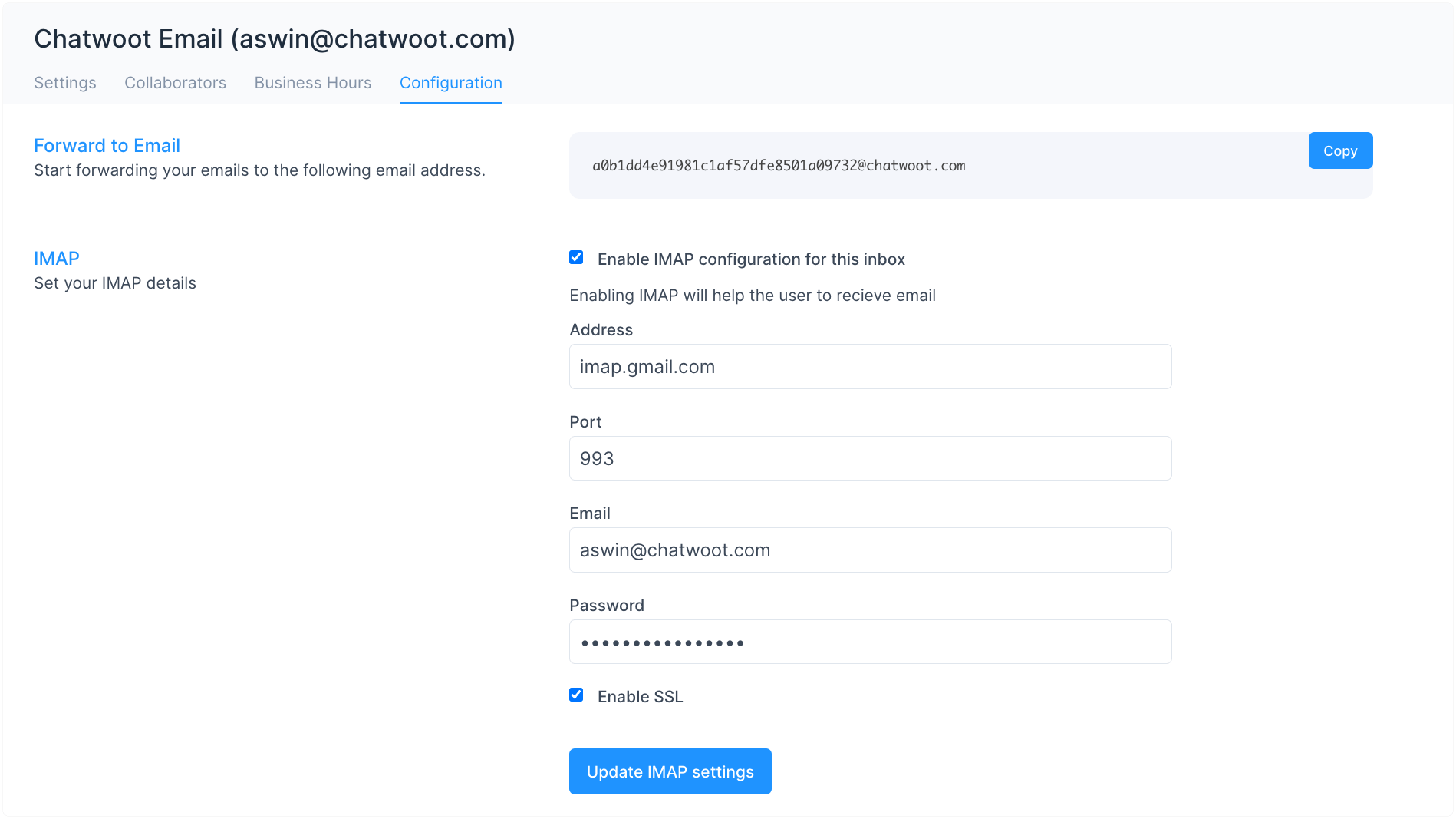
Paso 3. Prueba si todo está funcionando correctamente. Envía un correo a la dirección configurada para IMAP en WhatChat. Verifica la bandeja de entrada de WhatChat para el nuevo correo. Abre la conversación de correo en WhatChat y verifica los detalles del correo.
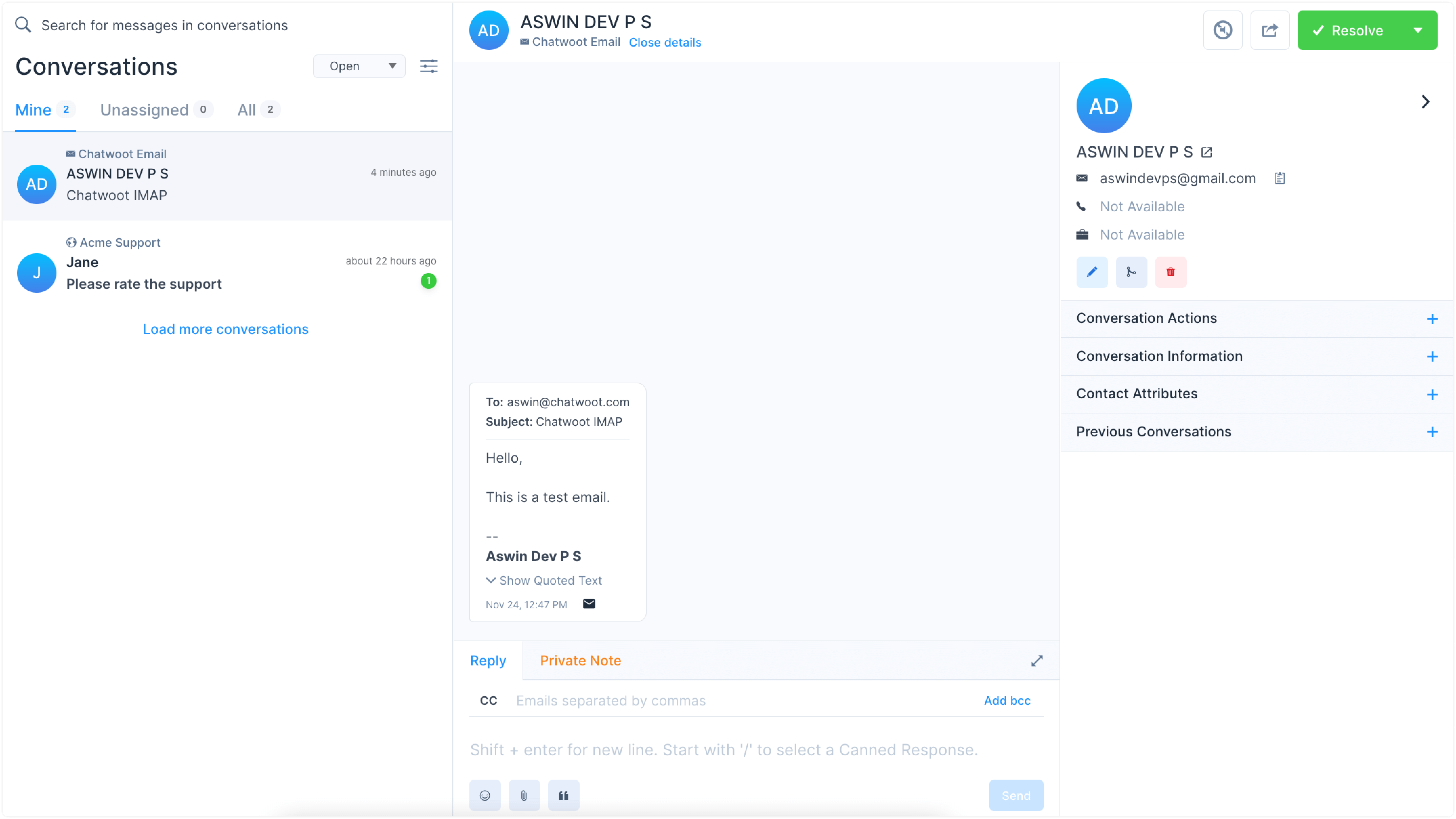
¿Cómo configurar SMTP para el canal de correo? #
Paso 1. Ve a Configuración → Bandejas de entrada → Página de ajustes de Bandeja de entrada de Correo.
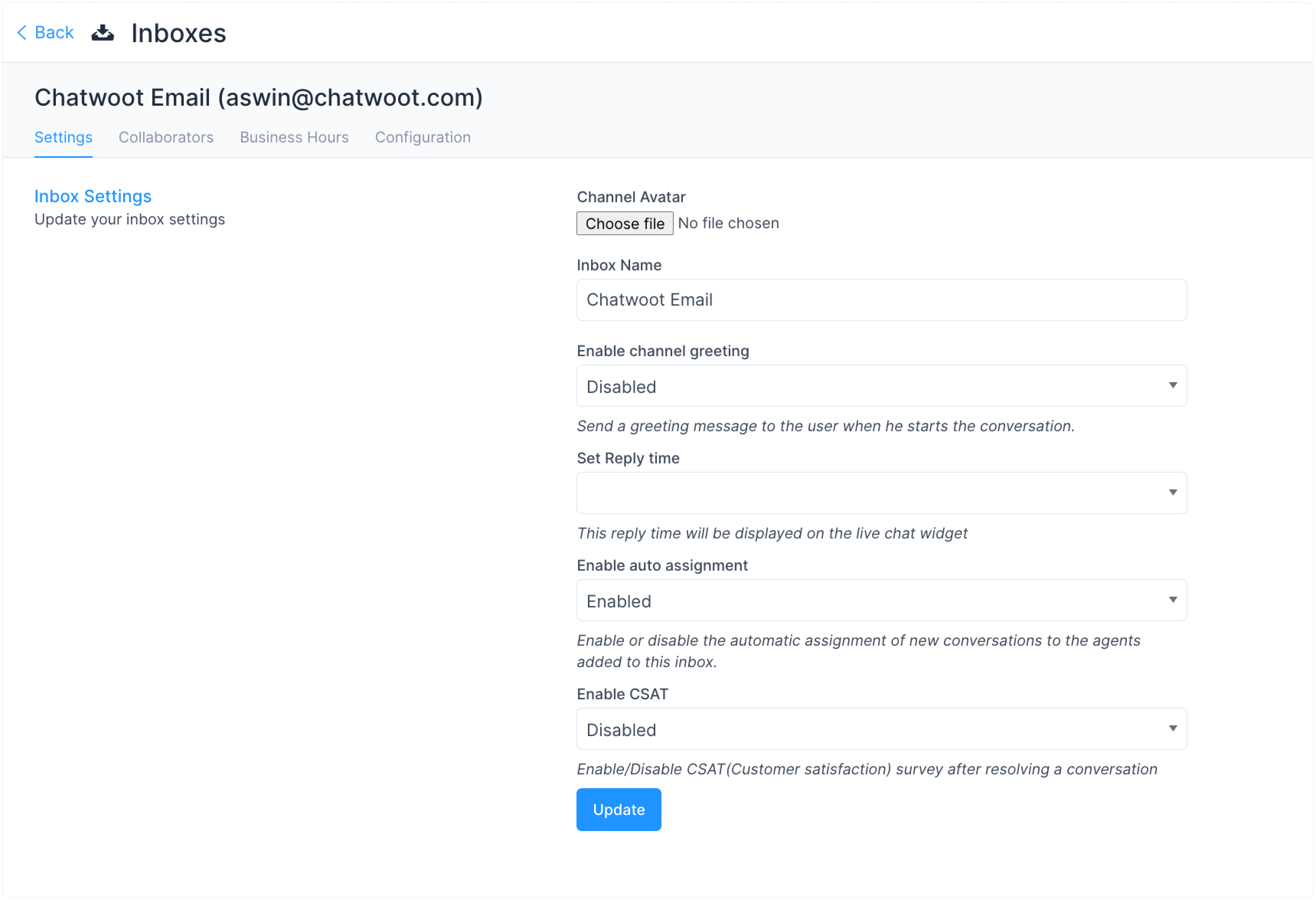
Paso 2. Selecciona la pestaña «Configuración».
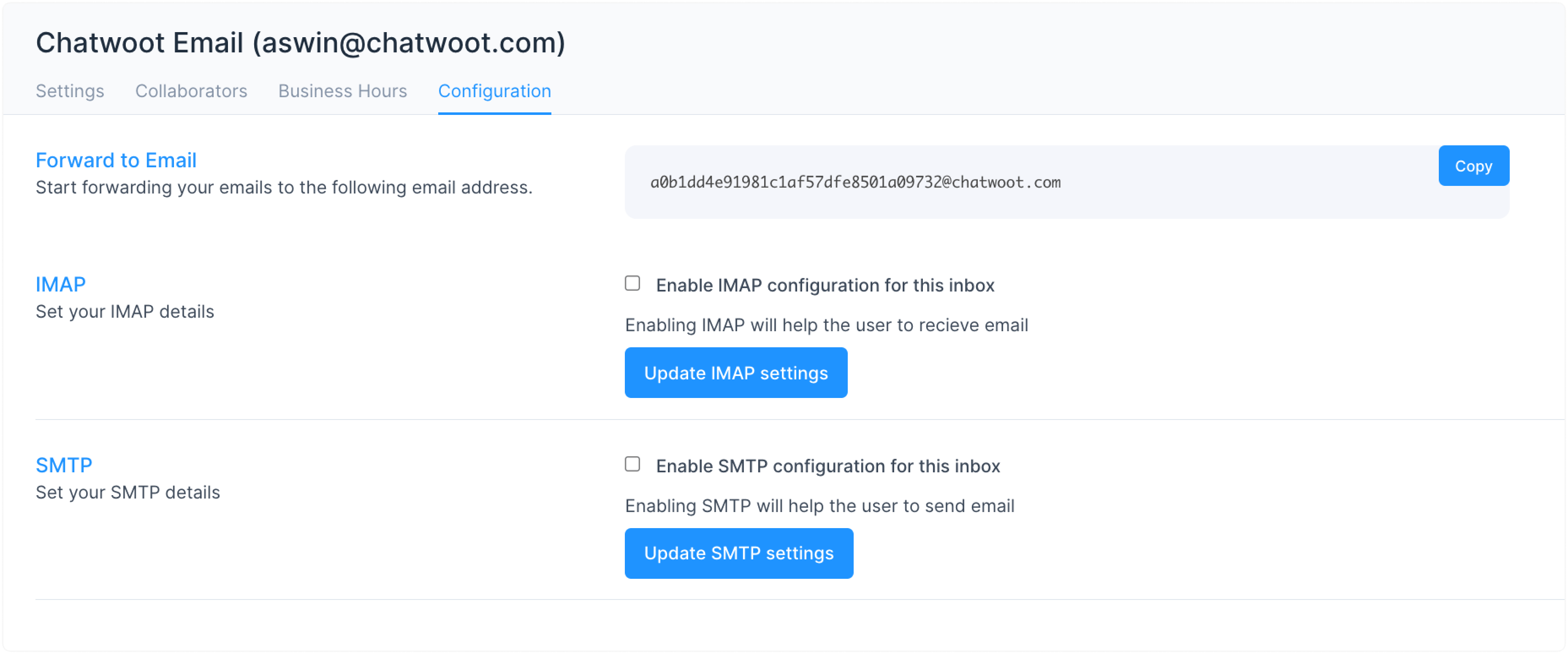
Paso 3. Para habilitar SMTP, marca la casilla «Habilitar configuración SMTP para esta bandeja».
Completa los campos a continuación y haz clic en el botón «Actualizar ajustes de SMTP».
- Dirección
- Puerto
- Correo electrónico
- Contraseña
P.D. Si usas un Gmail con verificación en dos pasos, desplázate hacia abajo a la sección «¿Cómo generar una contraseña de aplicación para Gmail?». Si utilizas una cuenta de Gmail regular, desplázate hacia abajo a la sección «¿Cómo permitir el acceso menos seguro a Gmail?».
- Dominio
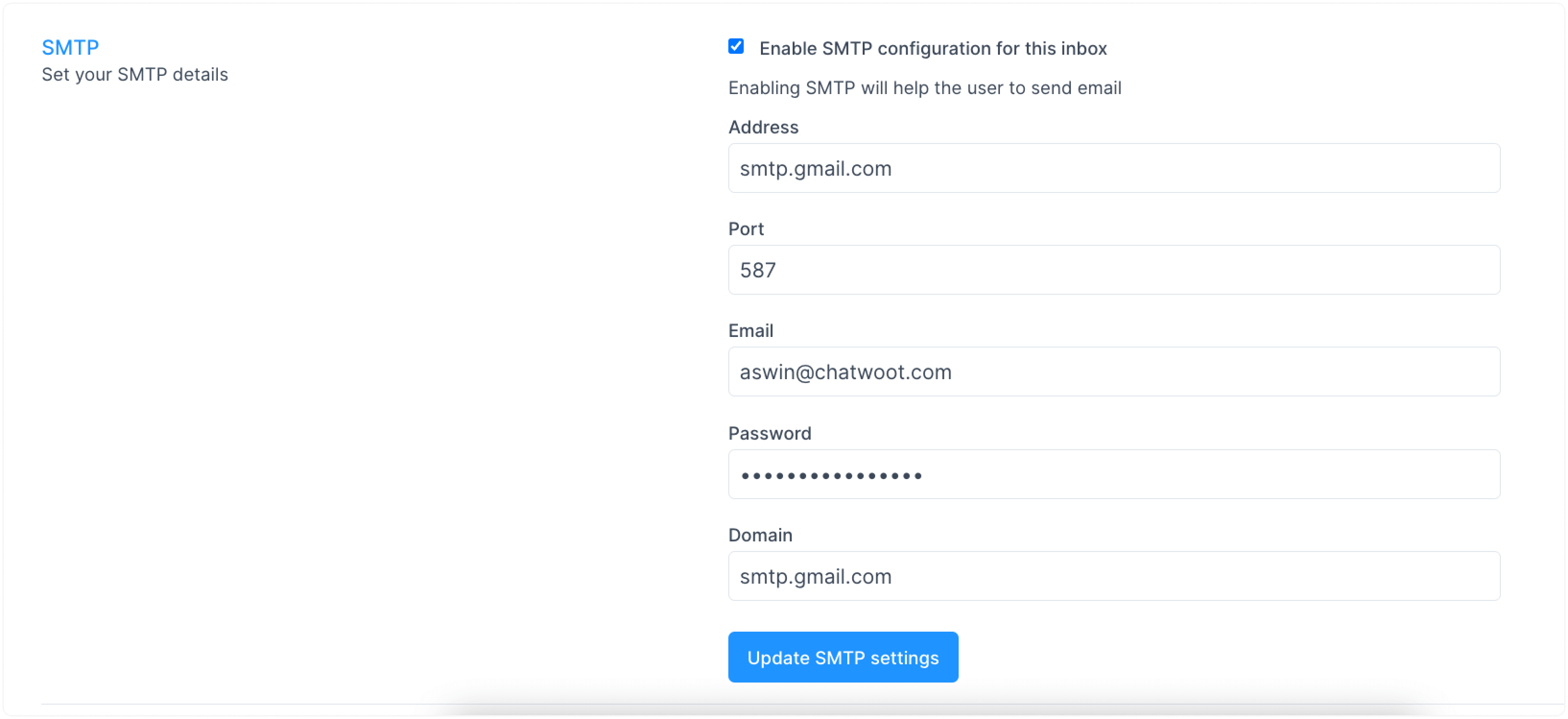
Paso 4. Abre una conversación de correo existente en WhatChat.
Paso 5. Escribe un mensaje de respuesta para la conversación y haz clic en el botón «Enviar». Verifica que el correo haya sido entregado.
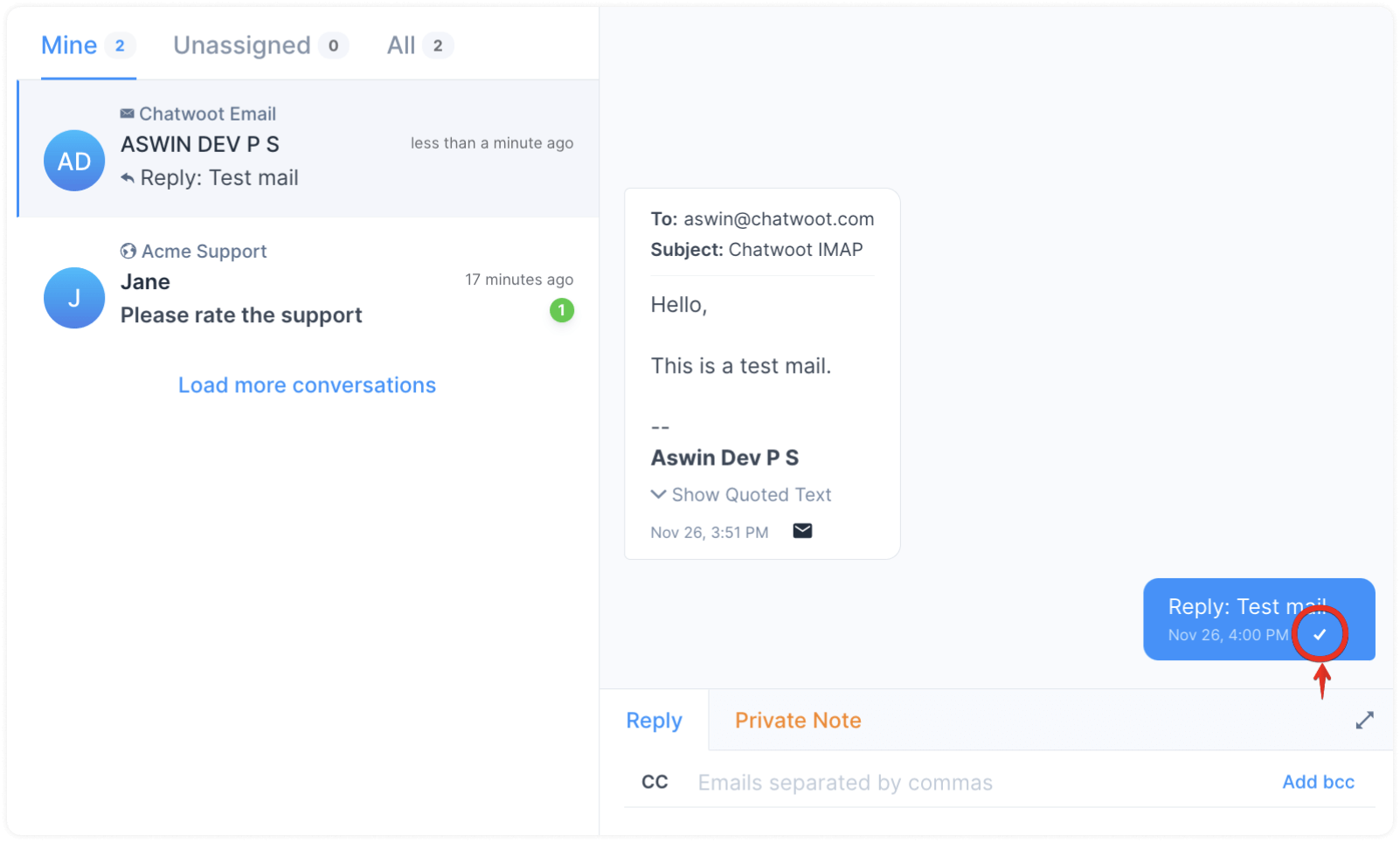
También puedes revisar la bandeja de entrada del destinatario para el correo entregado.
Ajustes para usuarios de Gmail #
¿Cómo habilitar IMAP para la bandeja de entrada de Gmail? #
Paso 1. Abre tu bandeja de entrada de Gmail y haz clic en el ícono de Configuración en la esquina superior derecha. Haz clic en el botón «Ver toda la configuración».
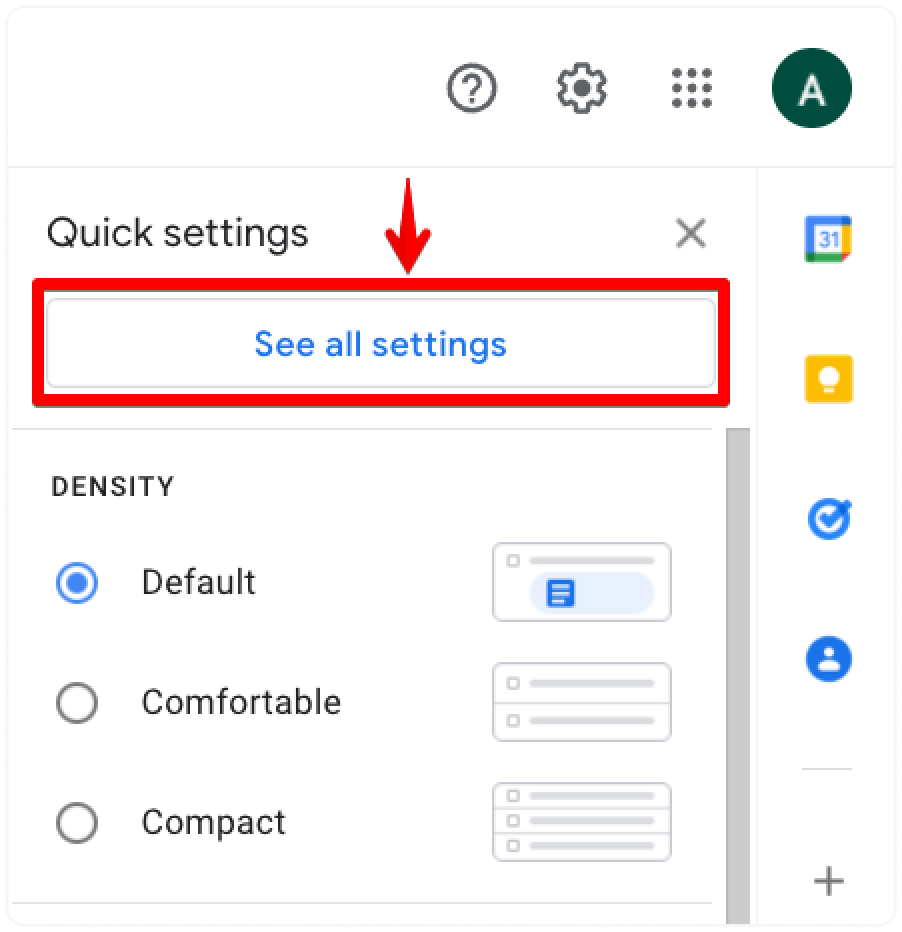
Paso 2. Selecciona la pestaña «Reenvío y POP/IMAP» en la página de Configuración.
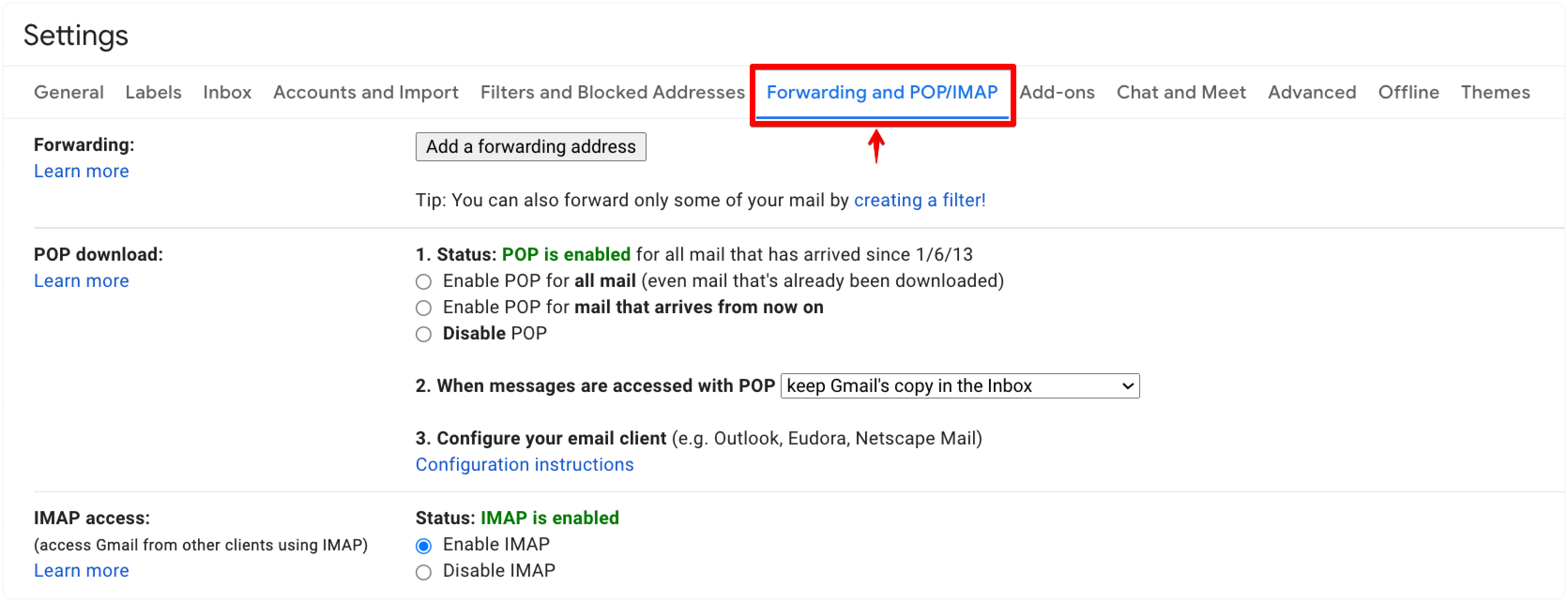
Paso 3. Elige la opción «Habilitar IMAP» en la sección de acceso IMAP y haz clic en el botón «Guardar Cambios».
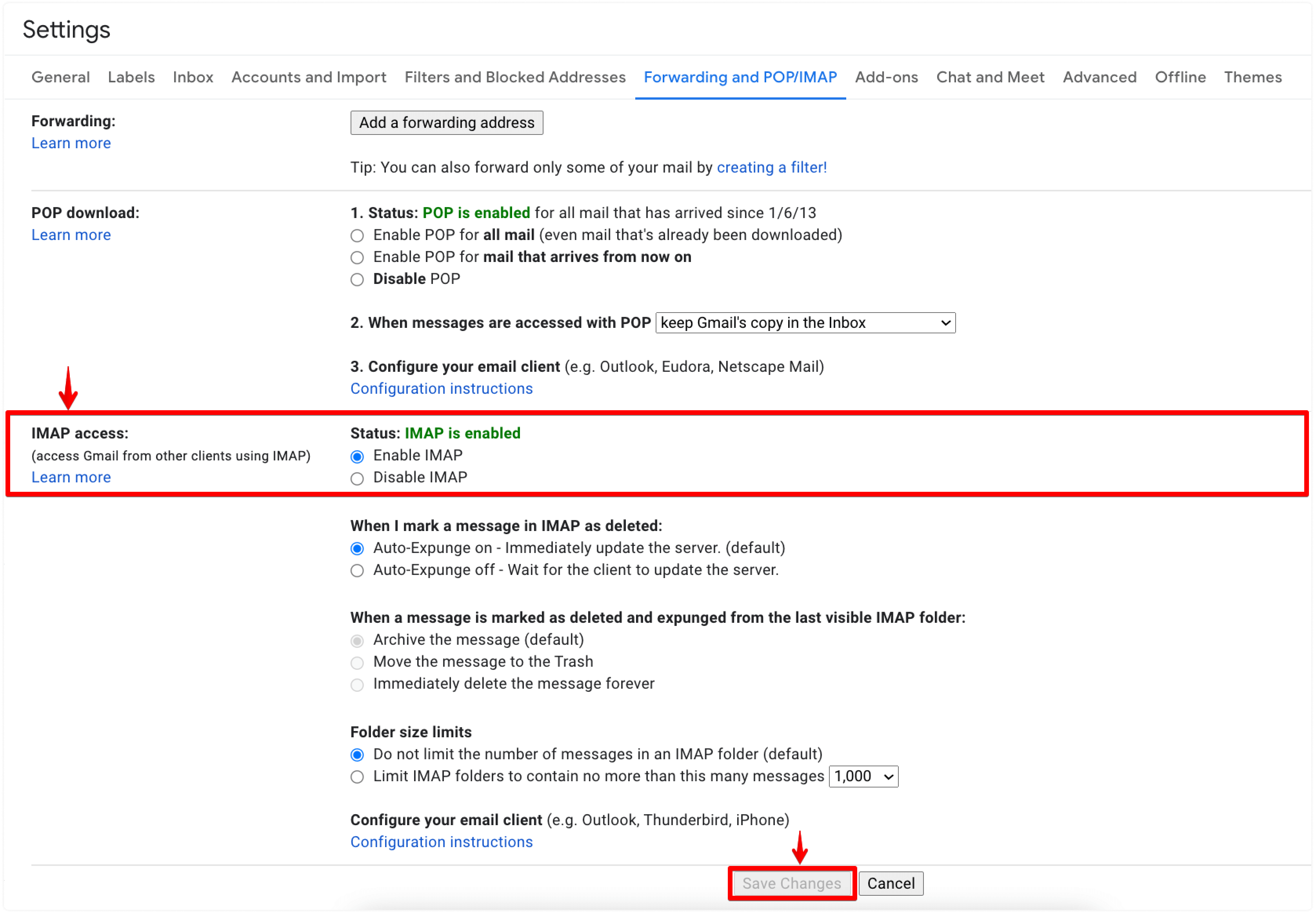
¿Cómo permitir el acceso menos seguro a Gmail? #
Nota: Esta opción no está disponible para cuentas de Gmail con verificación en dos pasos habilitada o aquellas gestionadas por una organización.
Paso 1. Ve a Seguridad de la Cuenta de Google.
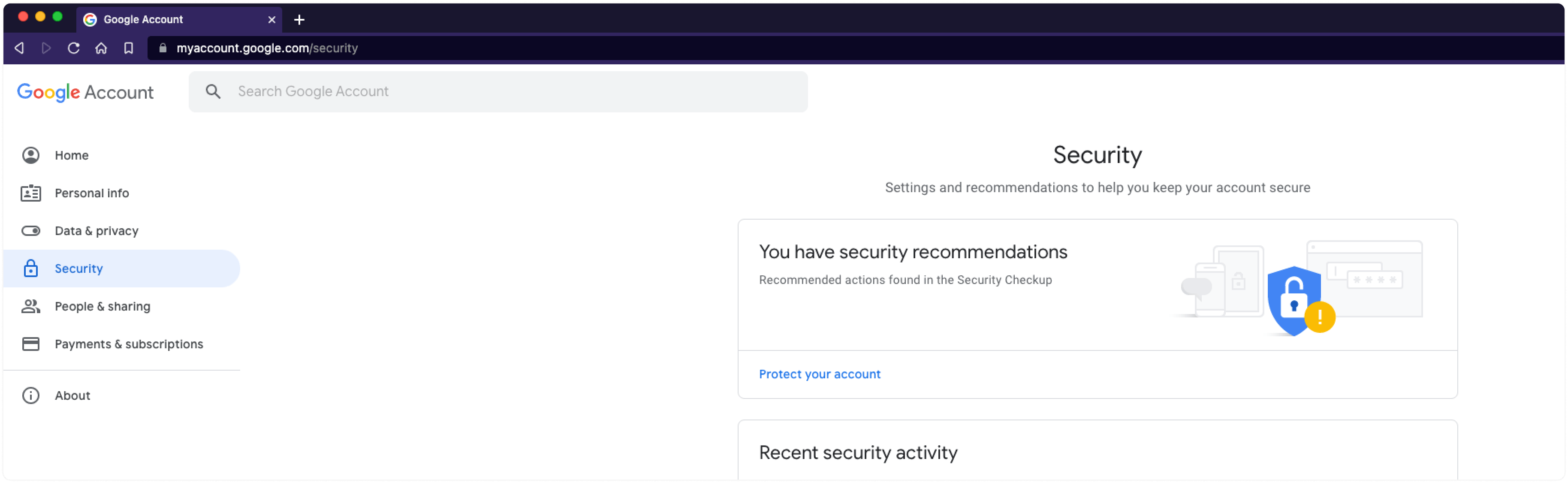
Paso 2. Haz clic en «Activar acceso» en la sección «Acceso de aplicaciones menos seguras» en la página de Seguridad.
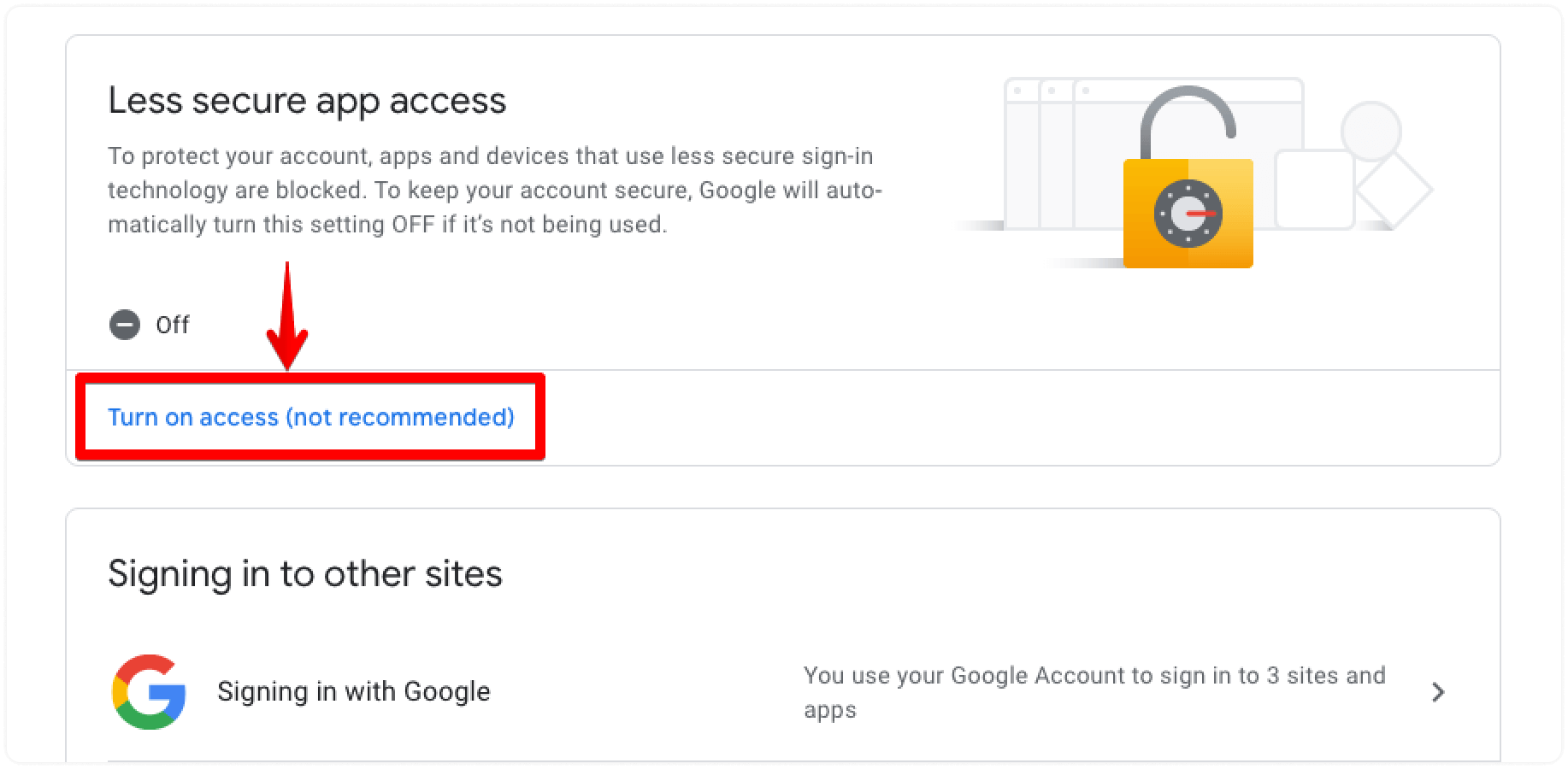
Paso 3. Cambia «Permitir aplicaciones menos seguras» a «ON». Ahora puedes usar tu contraseña de cuenta de Gmail para configurar IMAP/SMTP.
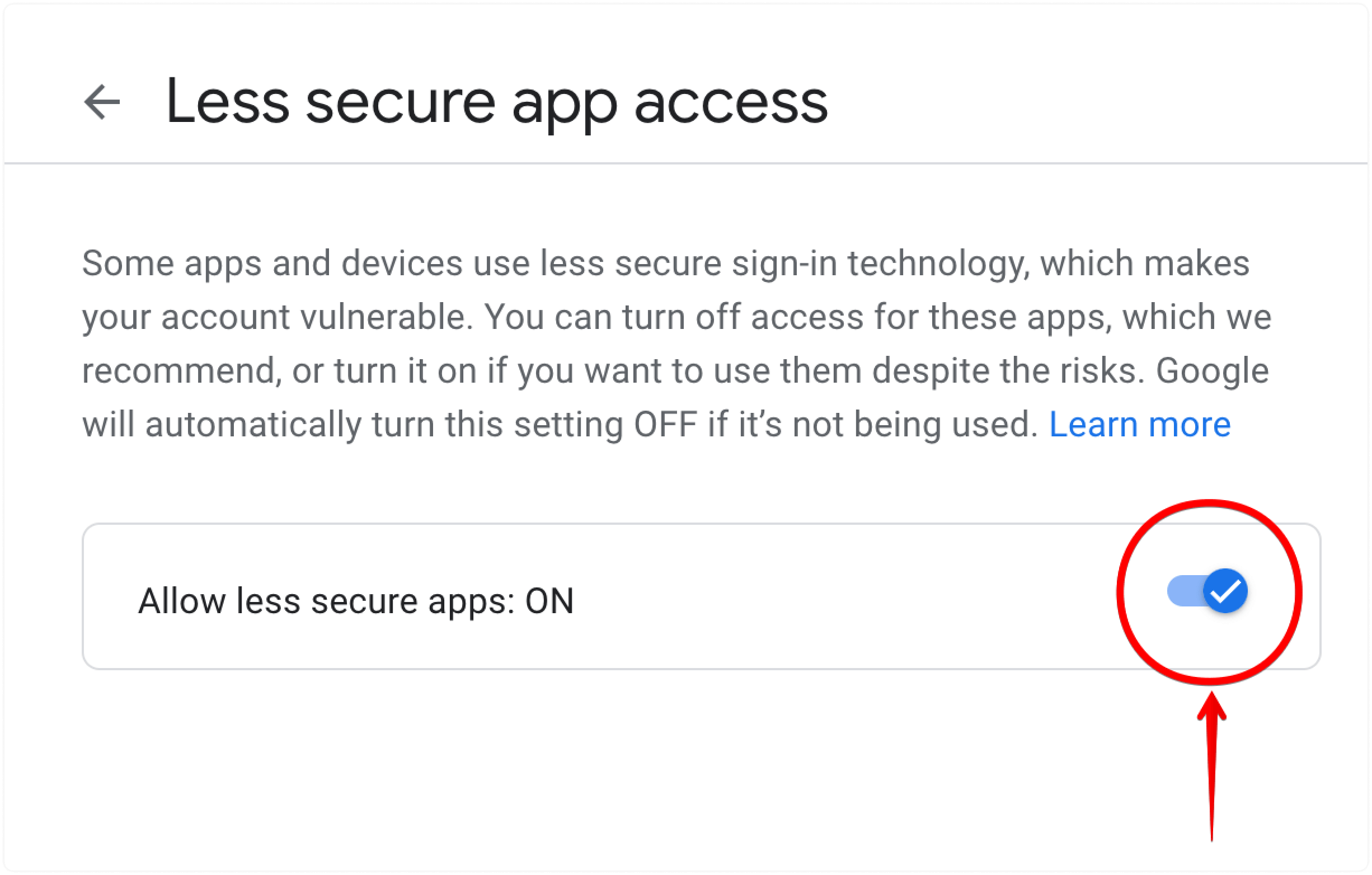
¿Cómo generar una contraseña de aplicación para Gmail? #
Nota: Esta opción es para cuentas de Gmail con verificación en dos pasos habilitada o aquellas gestionadas por una organización.
Paso 1. Ve a Seguridad de la Cuenta de Google.
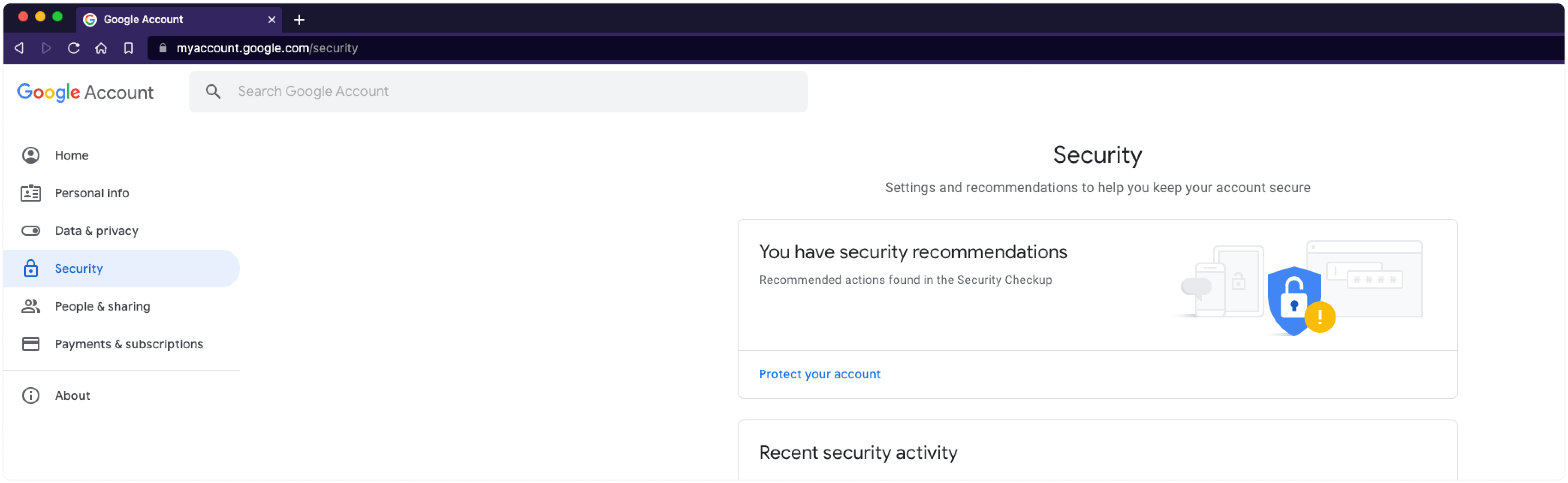
Paso 2. Haz clic en «Contraseñas de aplicación» en la sección «Iniciando sesión en Google» en la página de Seguridad.
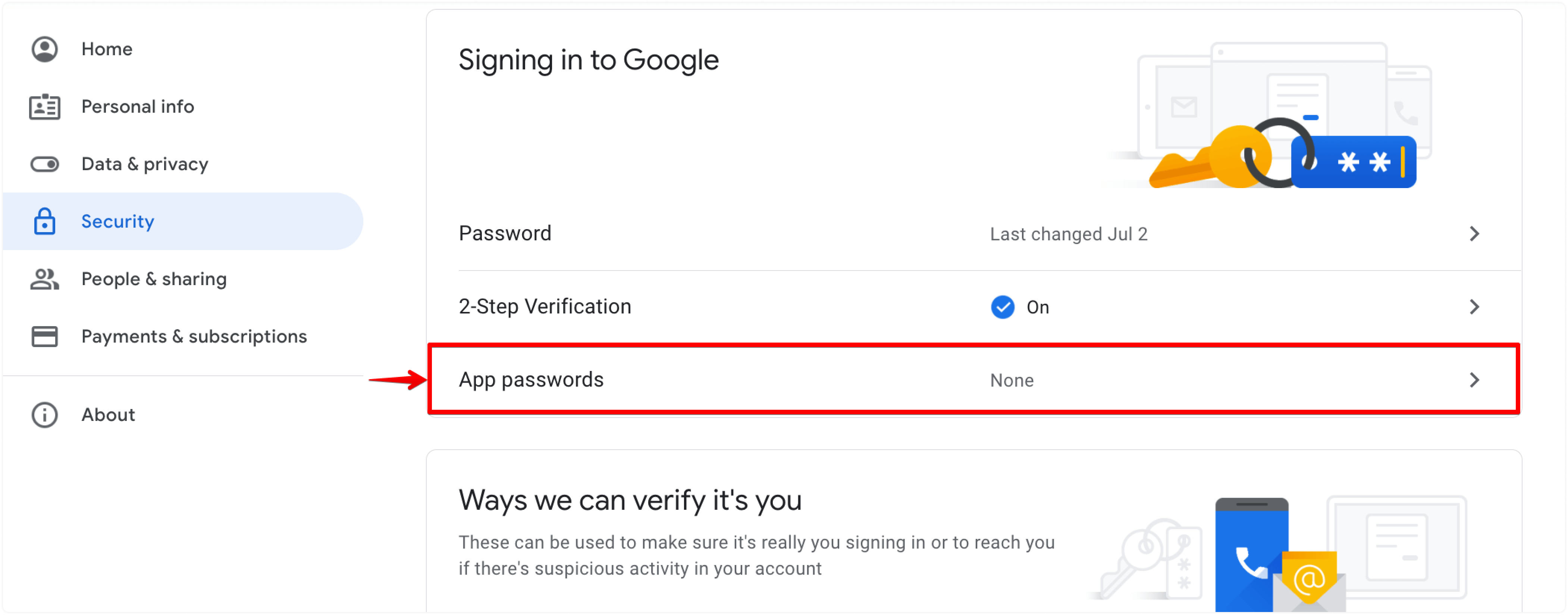
Paso 3. Selecciona la aplicación de Correo, elige un dispositivo y haz clic en «GENERAR». Usa la contraseña generada para configurar IMAP/SMTP.
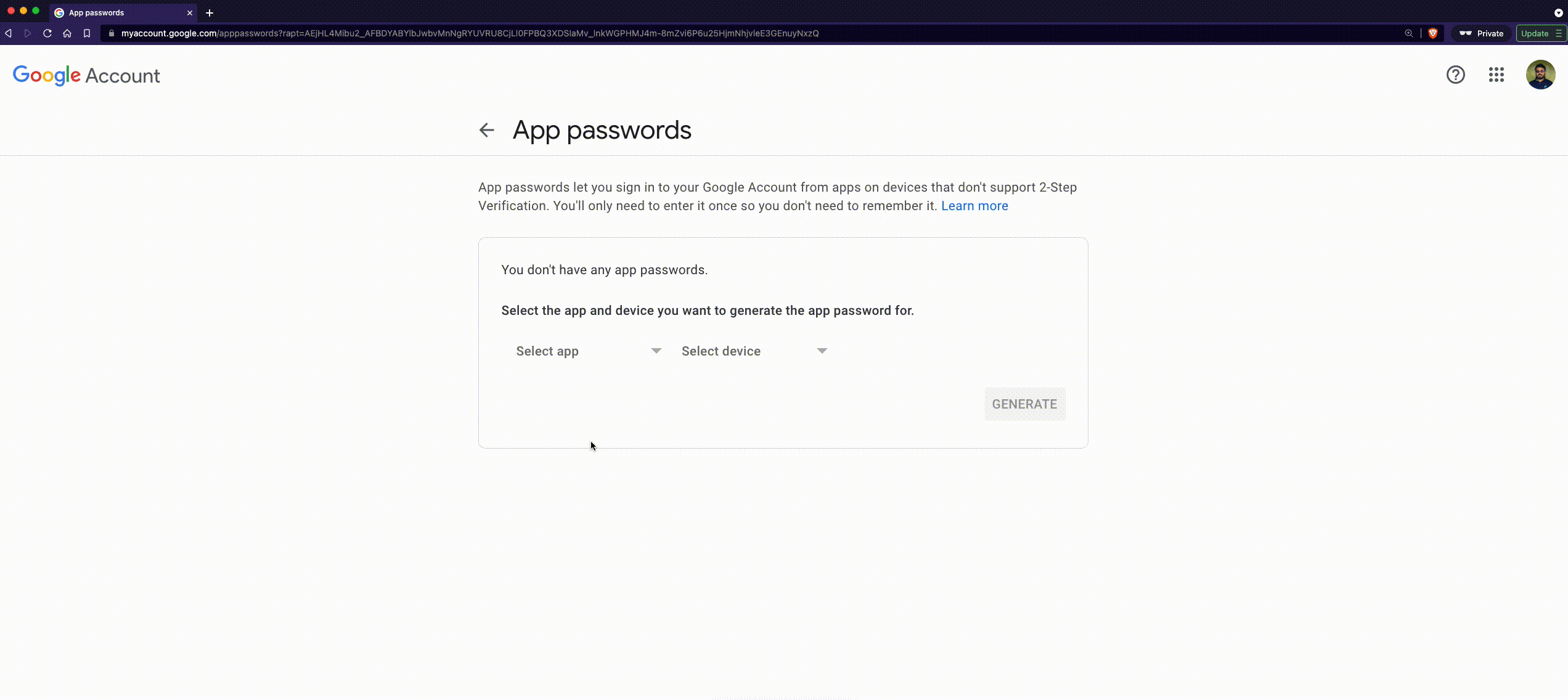
¿Cómo agregar una dirección de reenvío en Gmail? #
Paso 1. Abre tu bandeja de entrada de Gmail y haz clic en el ícono de Configuración en la esquina superior derecha. Haz clic en el botón «Ver toda la configuración».
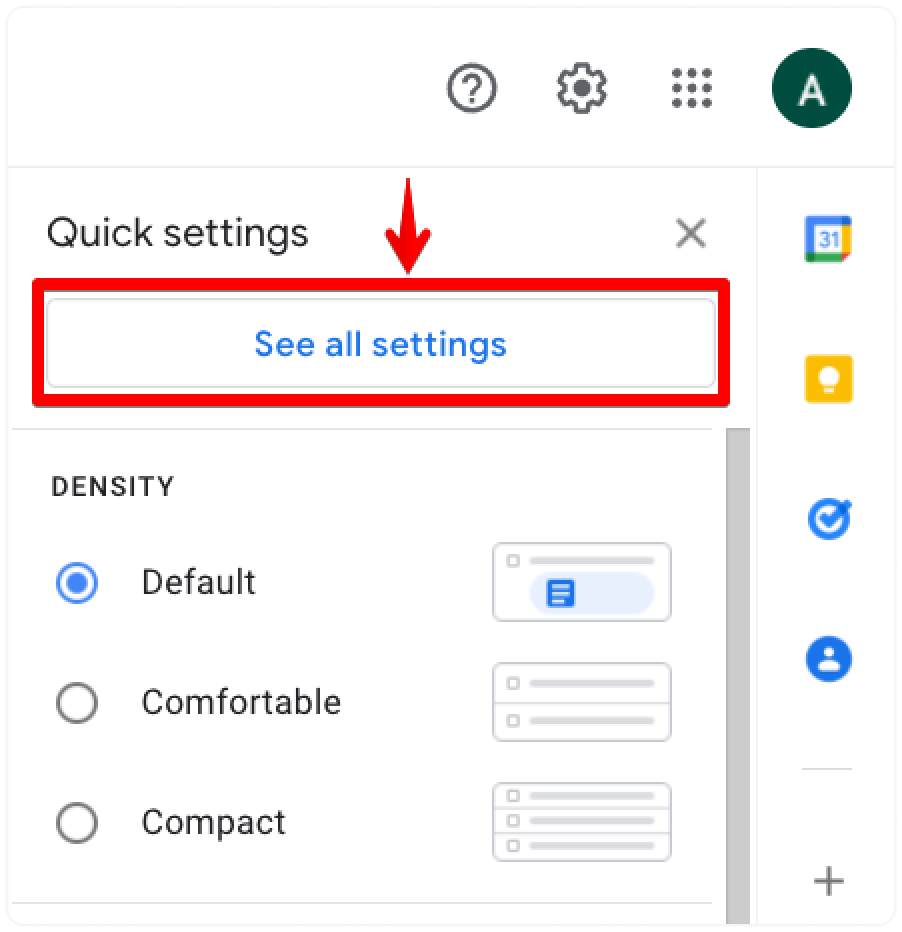
Paso 2. Selecciona la pestaña «Reenvío y POP/IMAP» en la página de Configuración.
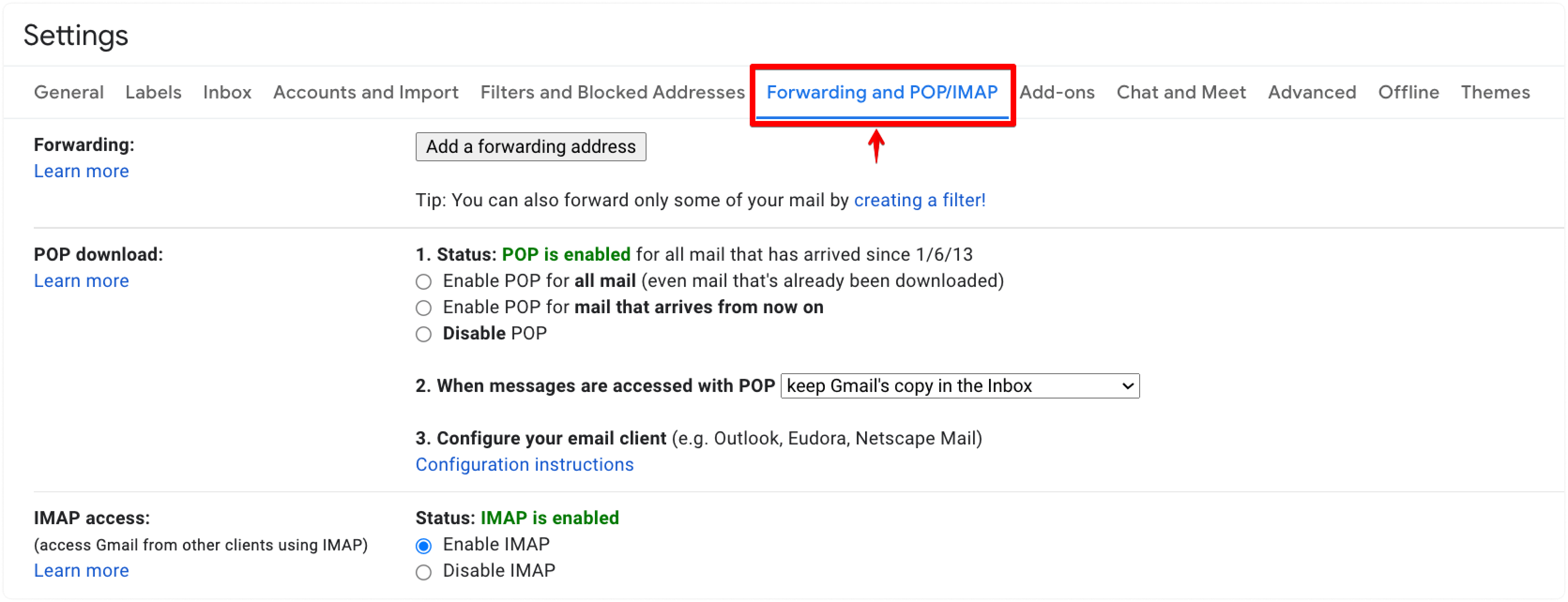
Paso 3. Haz clic en el botón «Agregar una dirección de reenvío». Te pedirá la dirección de correo de reenvío. Ingresa la de WhatChat y haz clic en el botón «Siguiente».
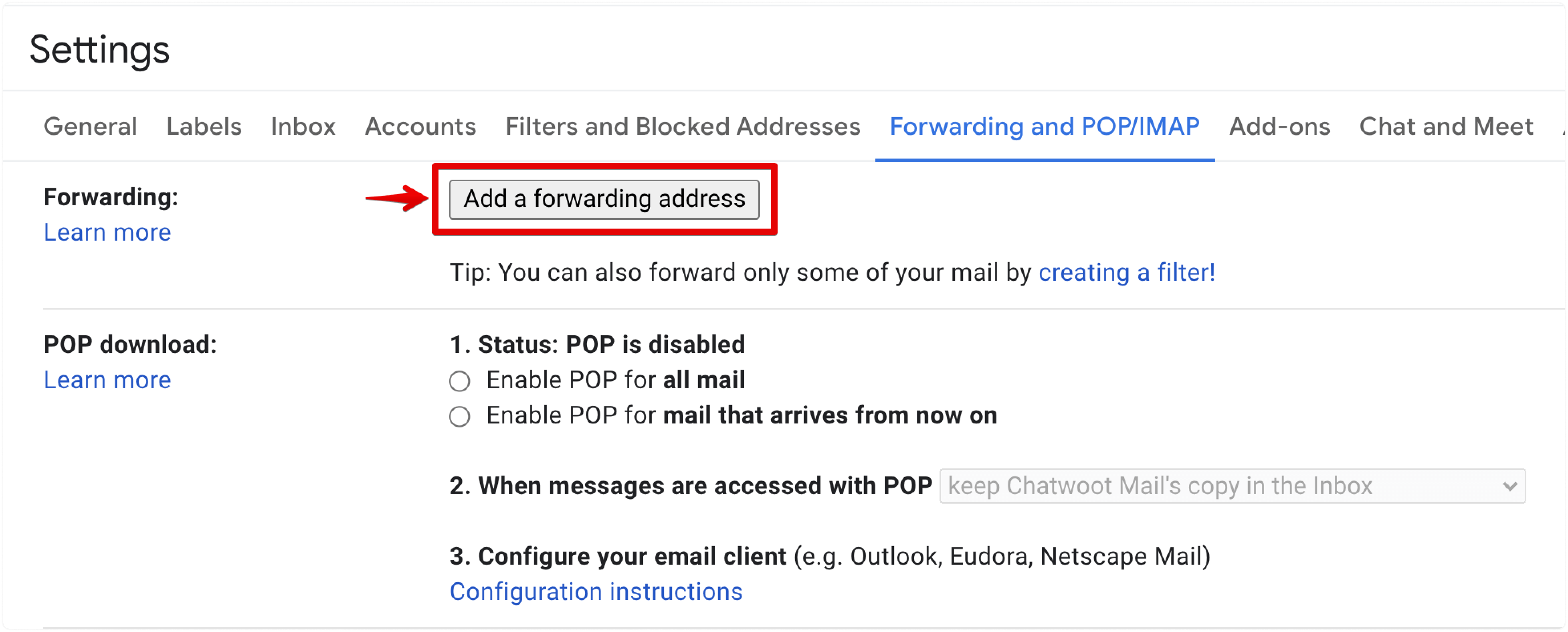
Paso 4. Confirma la dirección de reenvío en la ventana emergente del navegador. La bandeja de entrada de correo enviará un código de verificación a la dirección de correo de reenvío.
Paso 5. Copia el código de verificación de la bandeja de entrada del correo de WhatChat.
Paso 6. Pega el código de verificación y haz clic en el botón «Verificar».
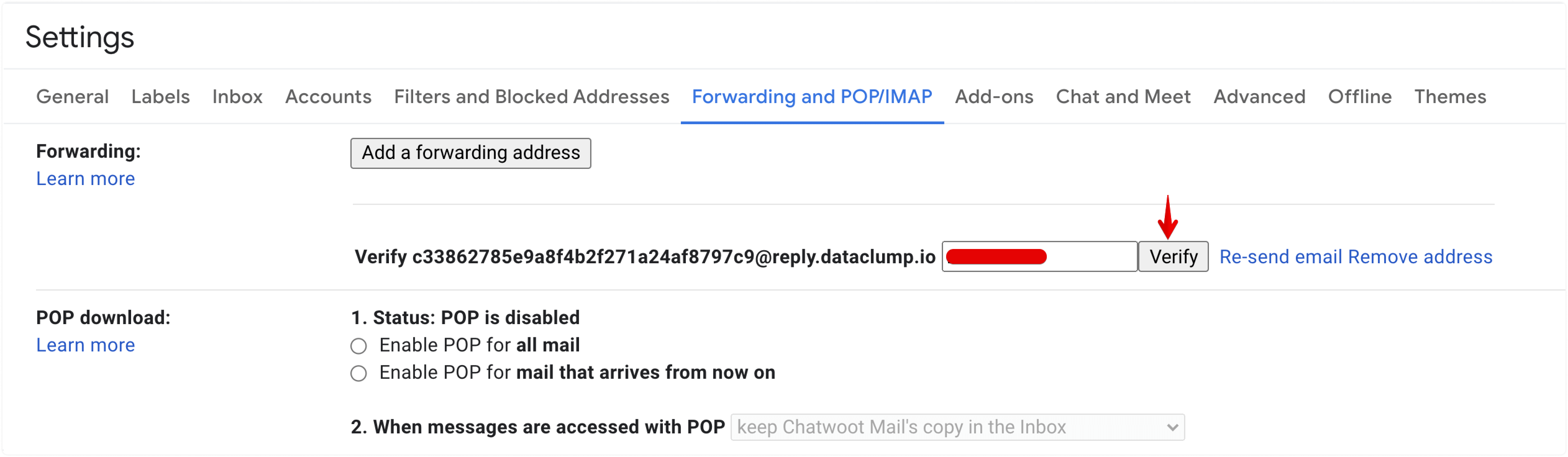
Paso 7. Selecciona la opción «Reenviar una copia del correo entrante». Elige la acción requerida del segundo menú desplegable y haz clic en el botón «Guardar cambios».
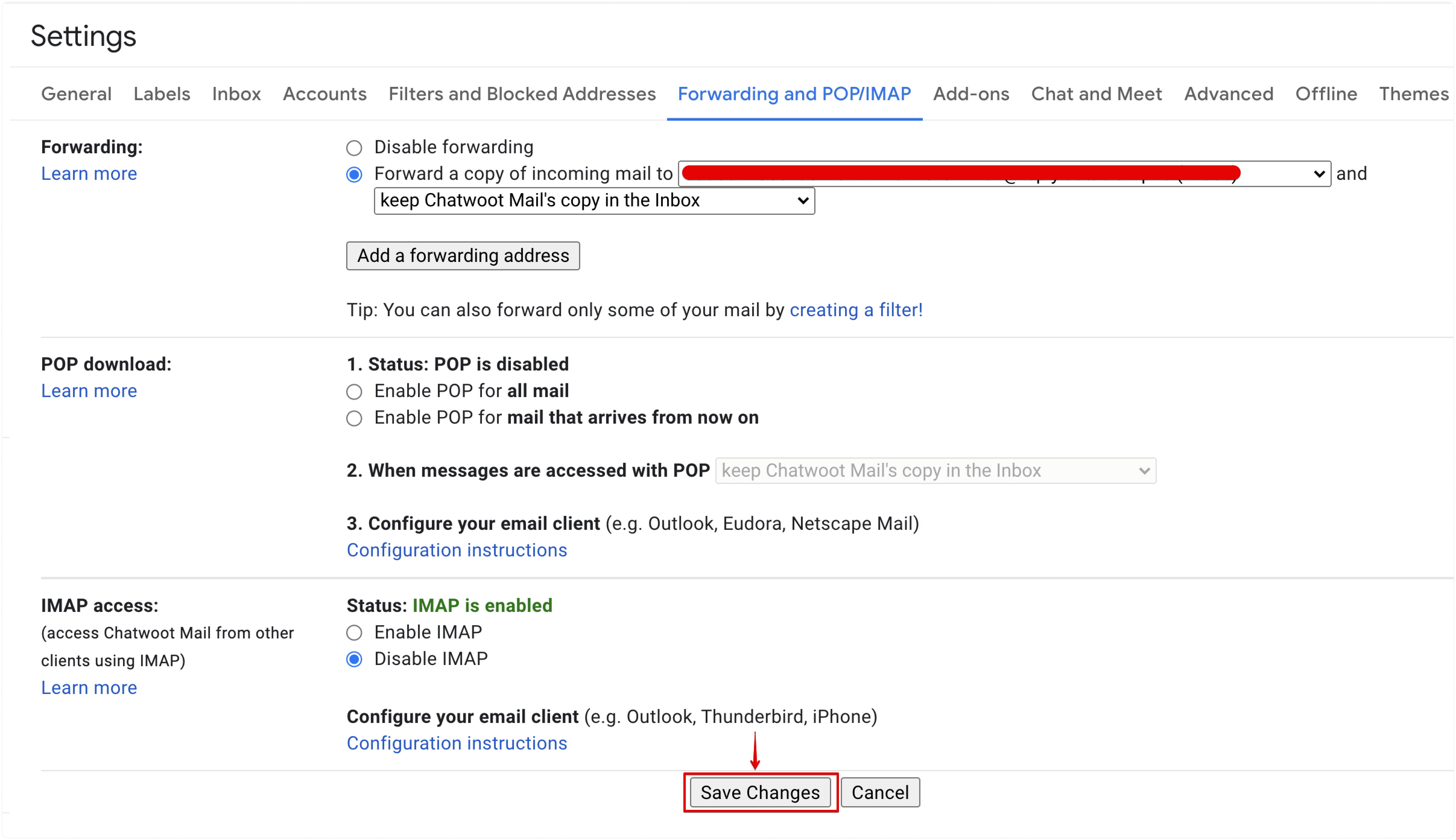
¿Cómo crear un canal de correo de Microsoft? #
Paso 1. Abre tu panel de control de WhatChat. Ve a Configuración → Bandejas de entrada → Agregar Bandeja de entrada.
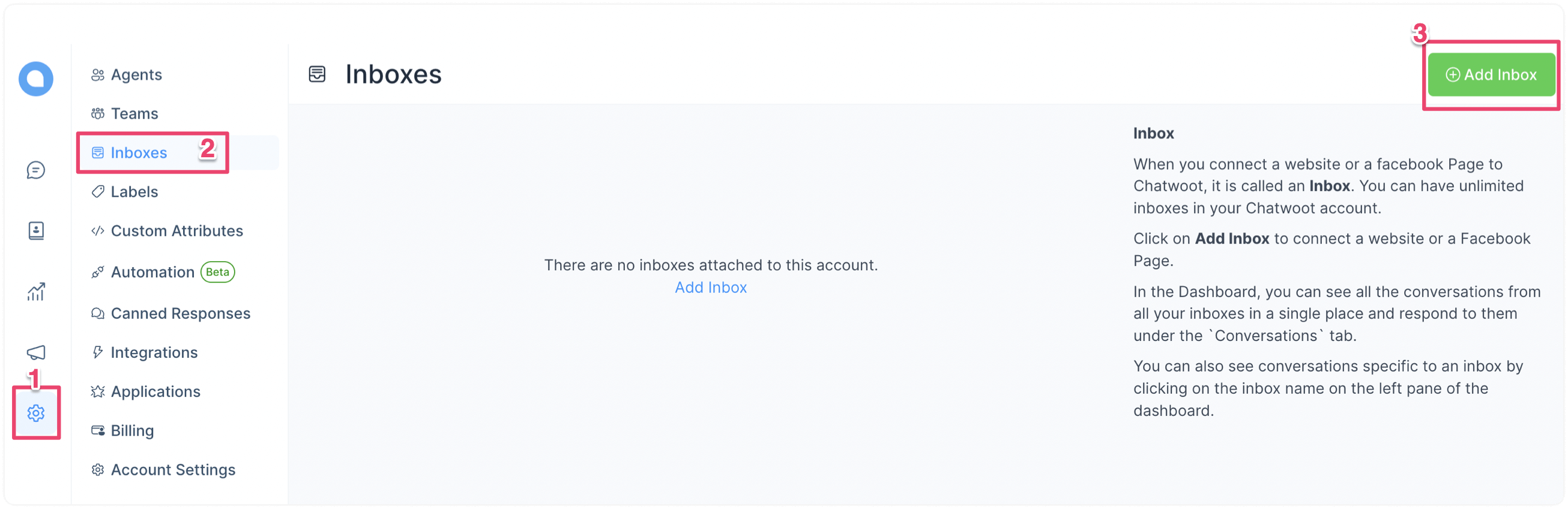
Paso 2. Haz clic en el ícono de «Correo».
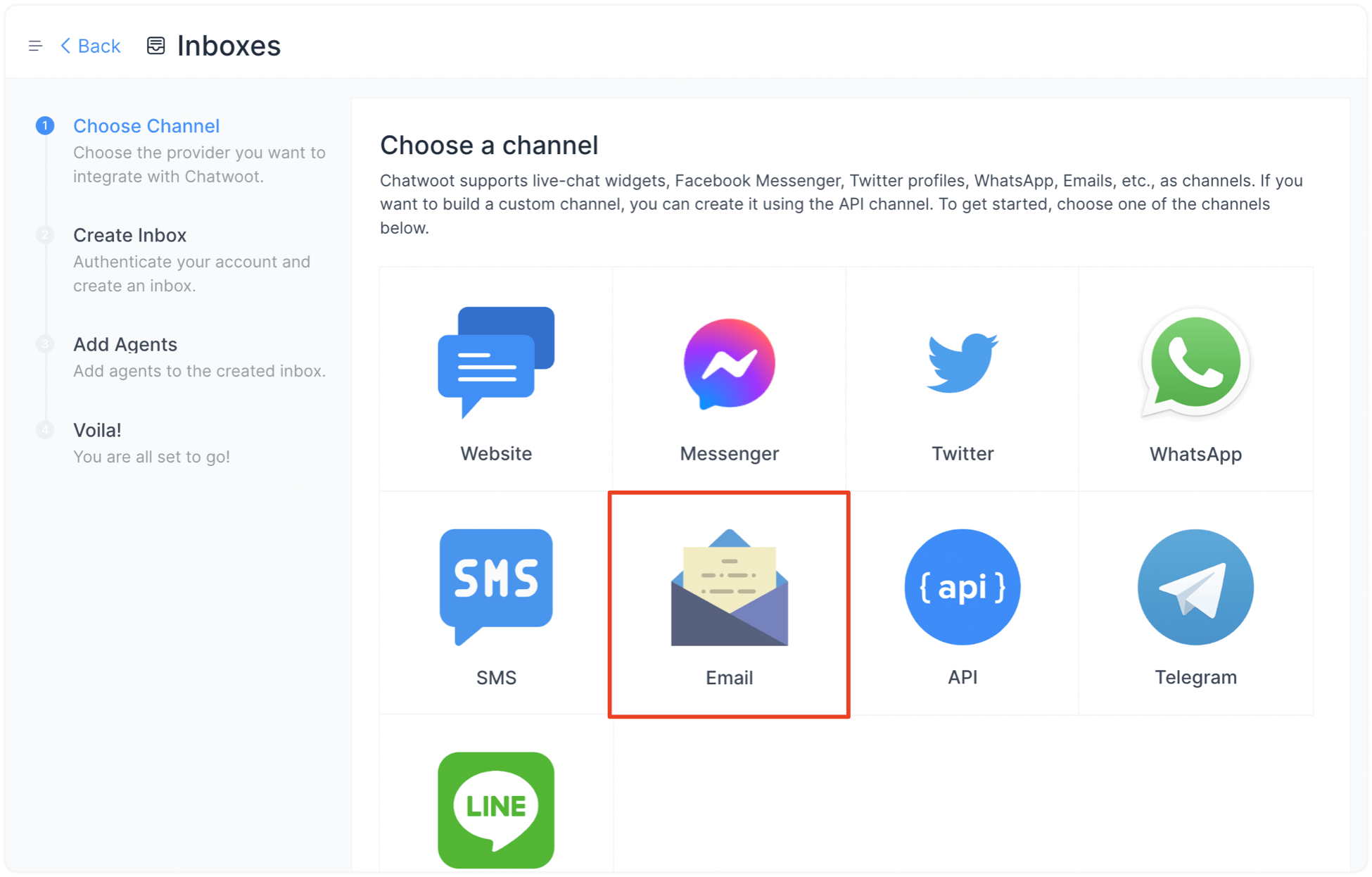
Paso 3. Haz clic en el ícono de «Microsoft».
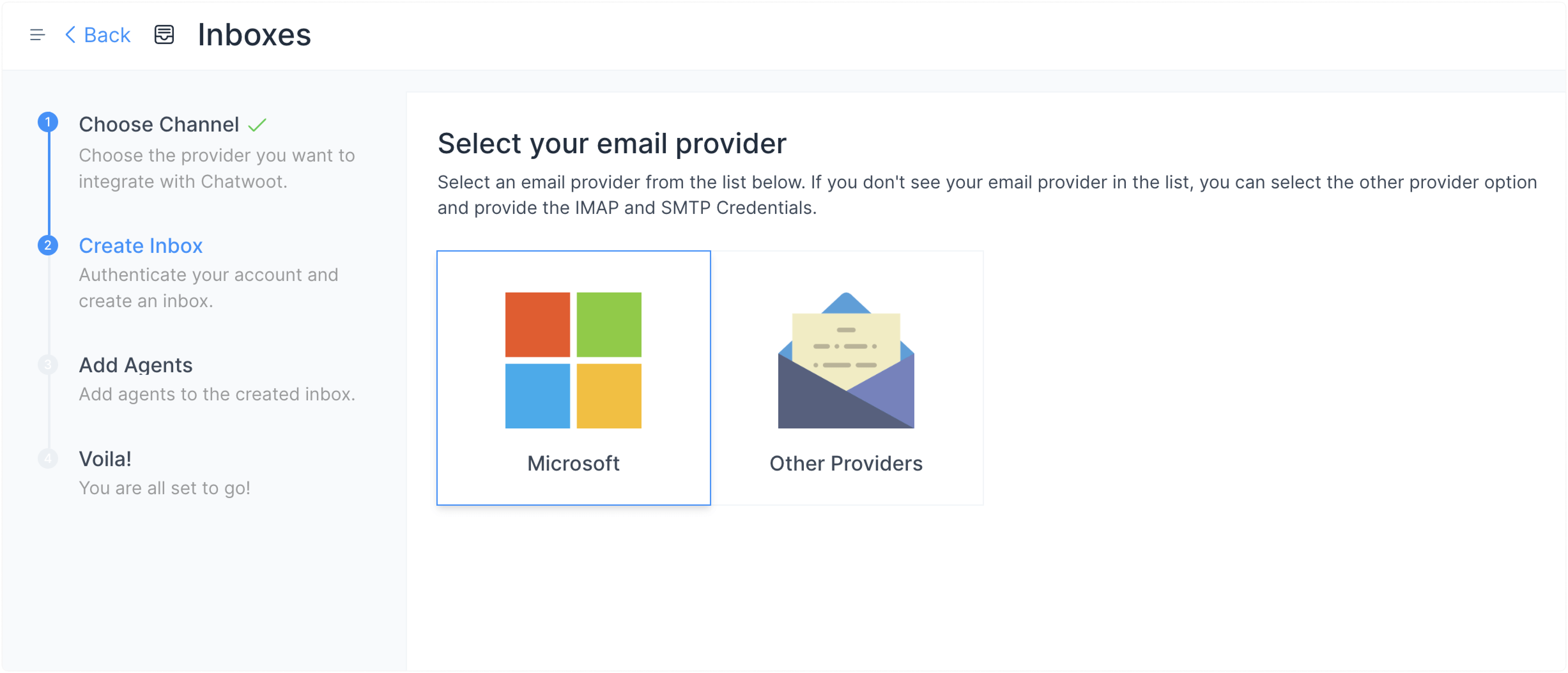
Paso 4. Agrega tu correo de Outlook/Microsoft.
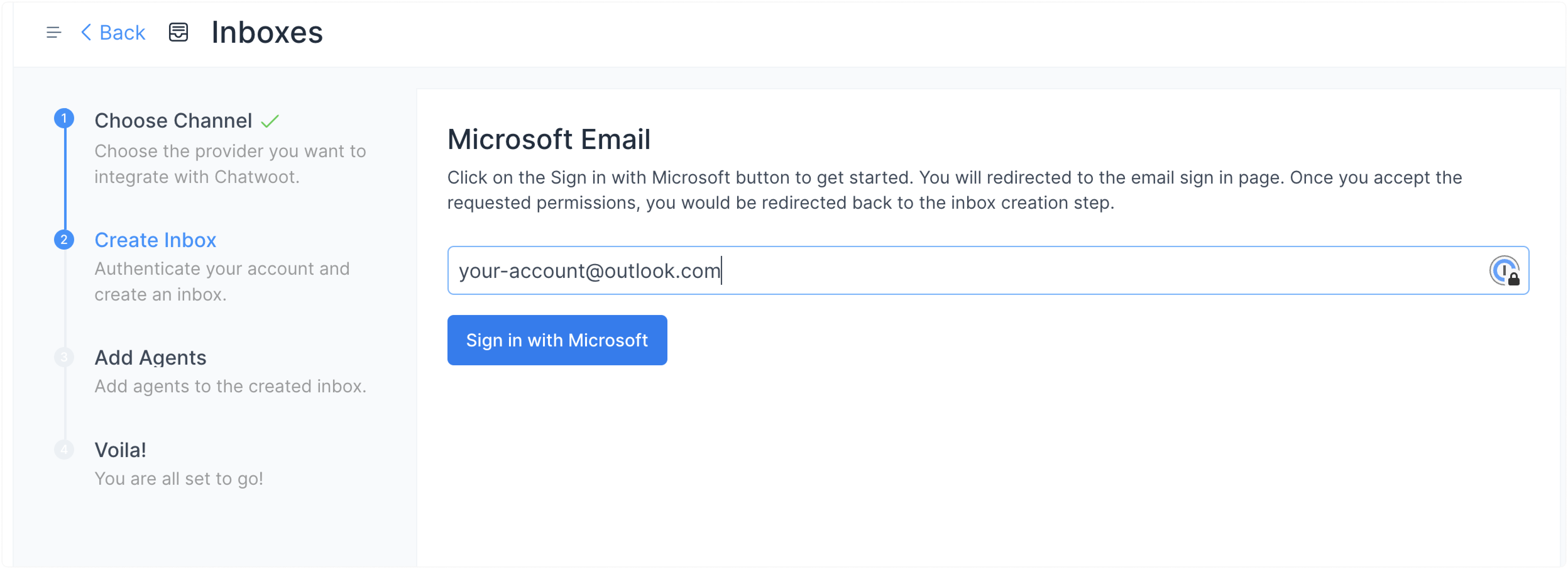
Paso 5. Ingresa tus credenciales de Microsoft/Outlook.
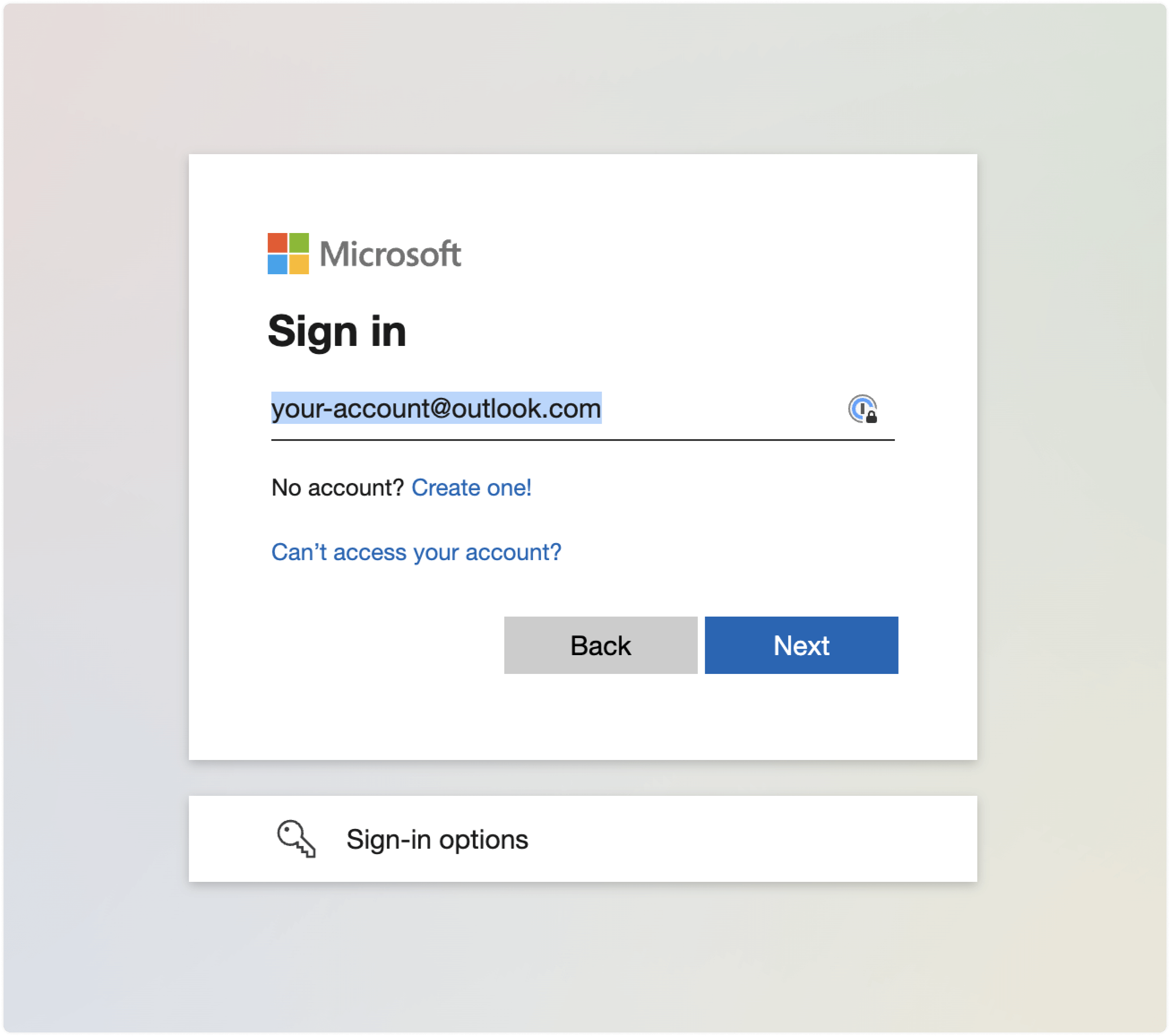
Paso 6. Permite que la aplicación «WhatChat» lea y responda tus correos.
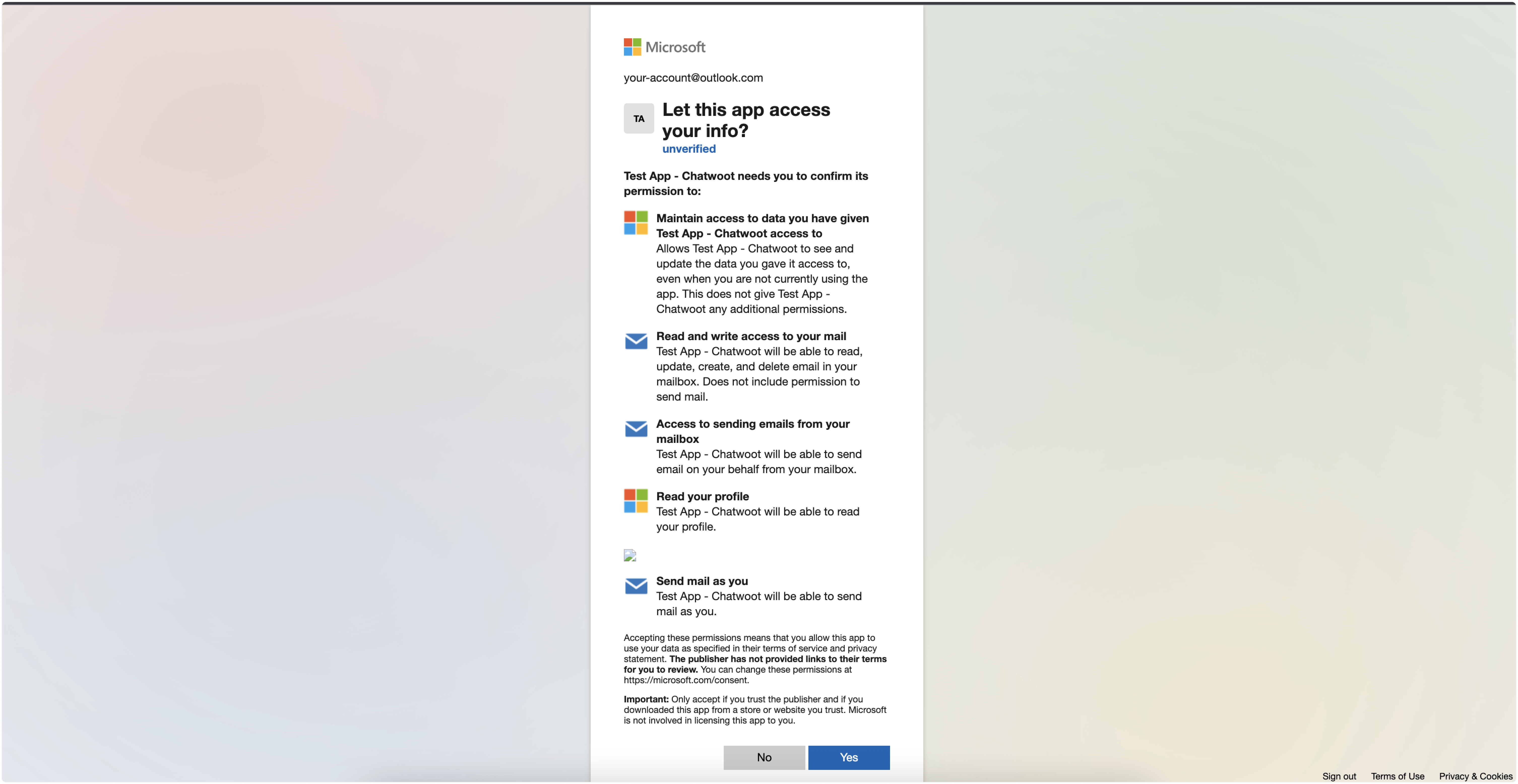
Paso 7. «Agrega agentes» a tu bandeja de entrada de correo electrónico.
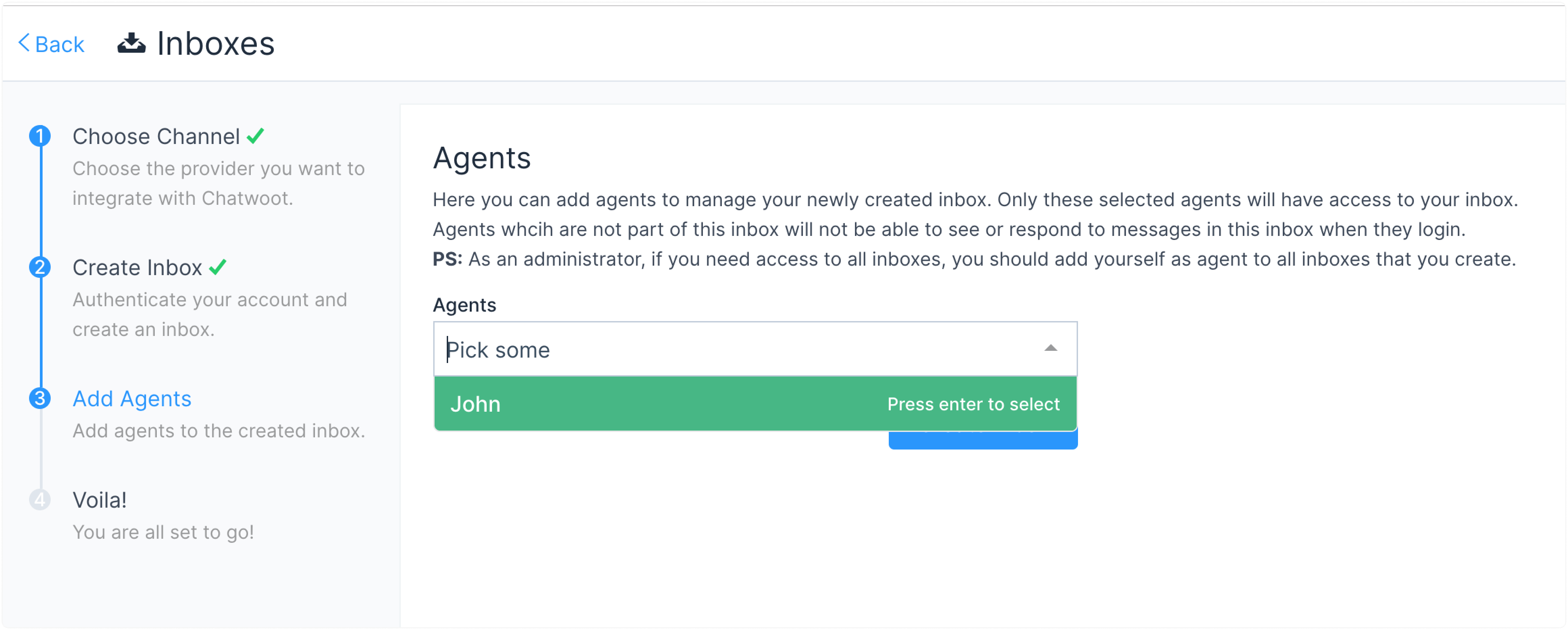
Has creado con éxito una bandeja de entrada de correo de Microsoft.
Paso 8. Configura los ajustes de tu correo electrónico. Ve a Configuración → Bandejas de entrada → Ajustes de Bandeja de entrada de Correo → Pestaña de Configuración.
Nota: Por favor, no cambies nada en la Configuración por ahora, ya que hemos utilizado los valores predeterminados para IMAP y SMTP. Pronto haremos que estos campos sean no editables para cuentas de Outlook.
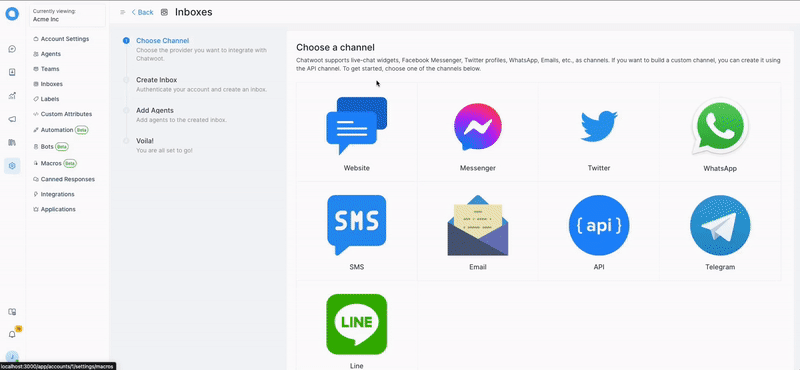
Usamos la configuración predeterminada de IMAP para obtener correos y SMTP para enviar; no necesitas establecer nada en la configuración.
Paso 9. Si tu token de acceso expira, debes reautorizar tu cuenta de Microsoft yendo a Configuración → Configuración.